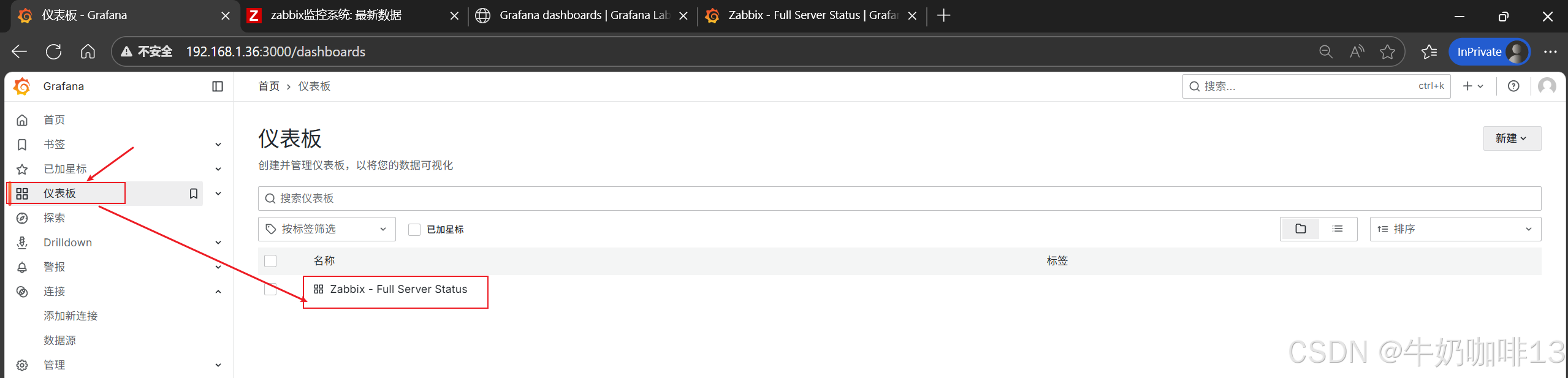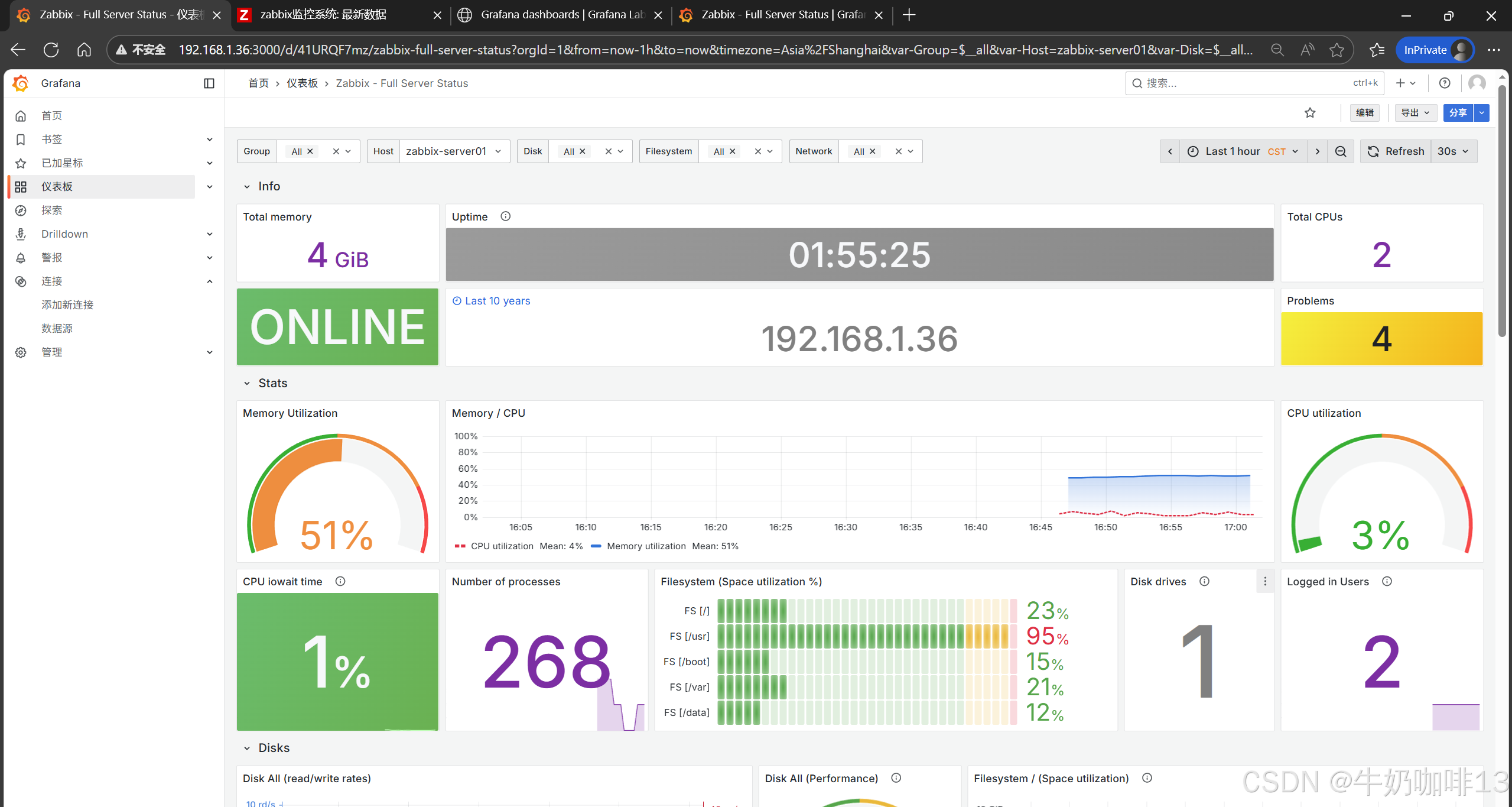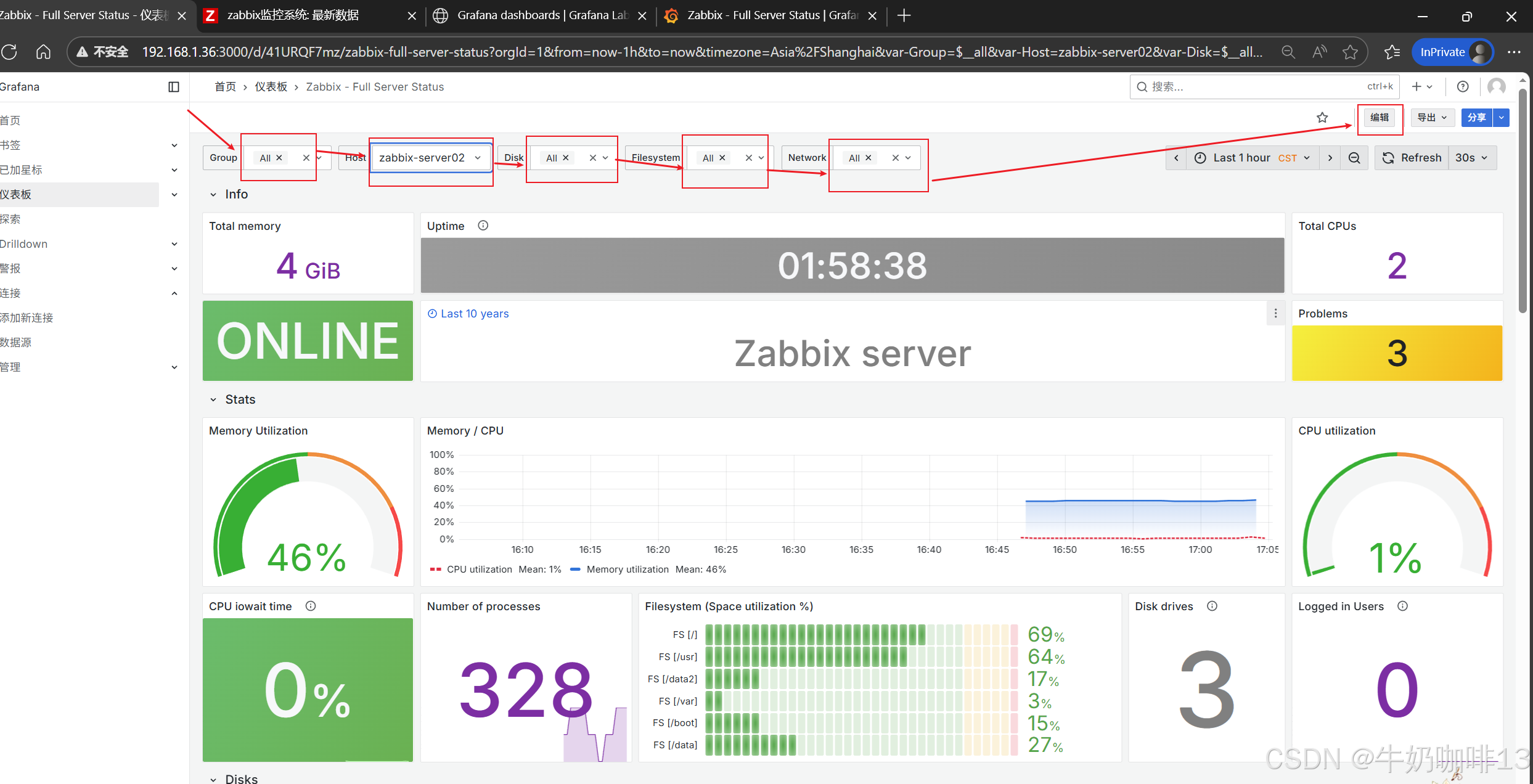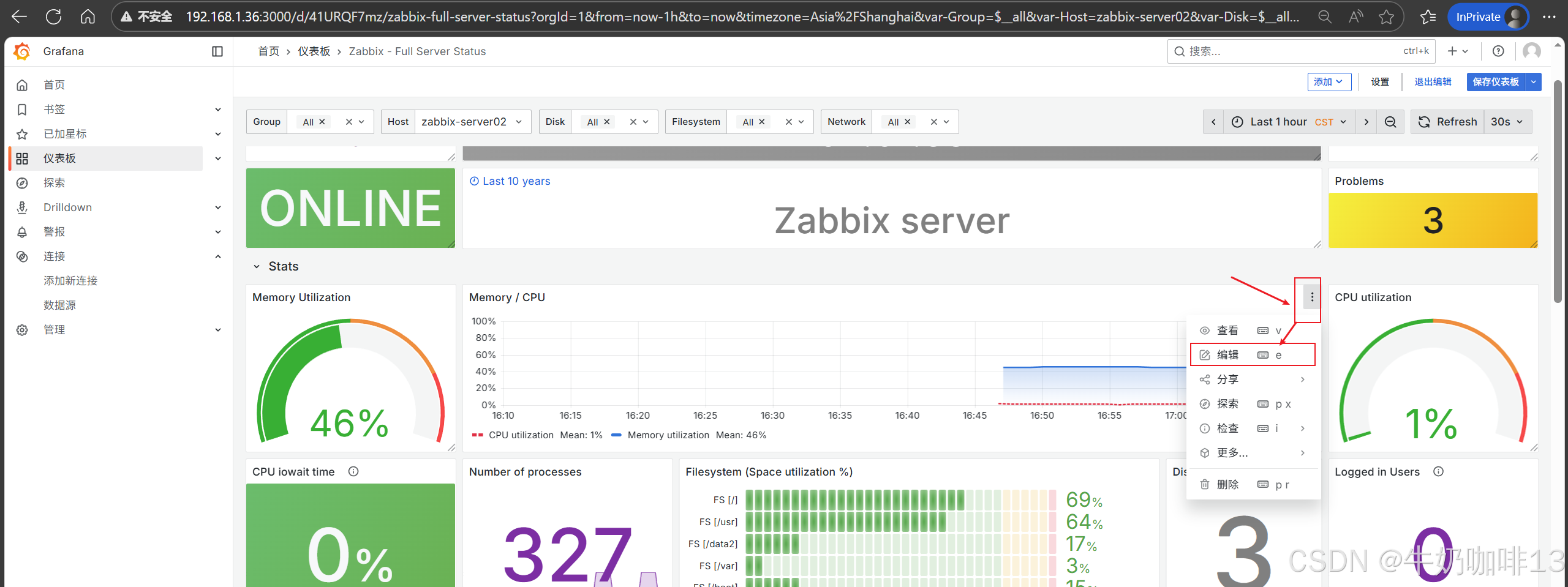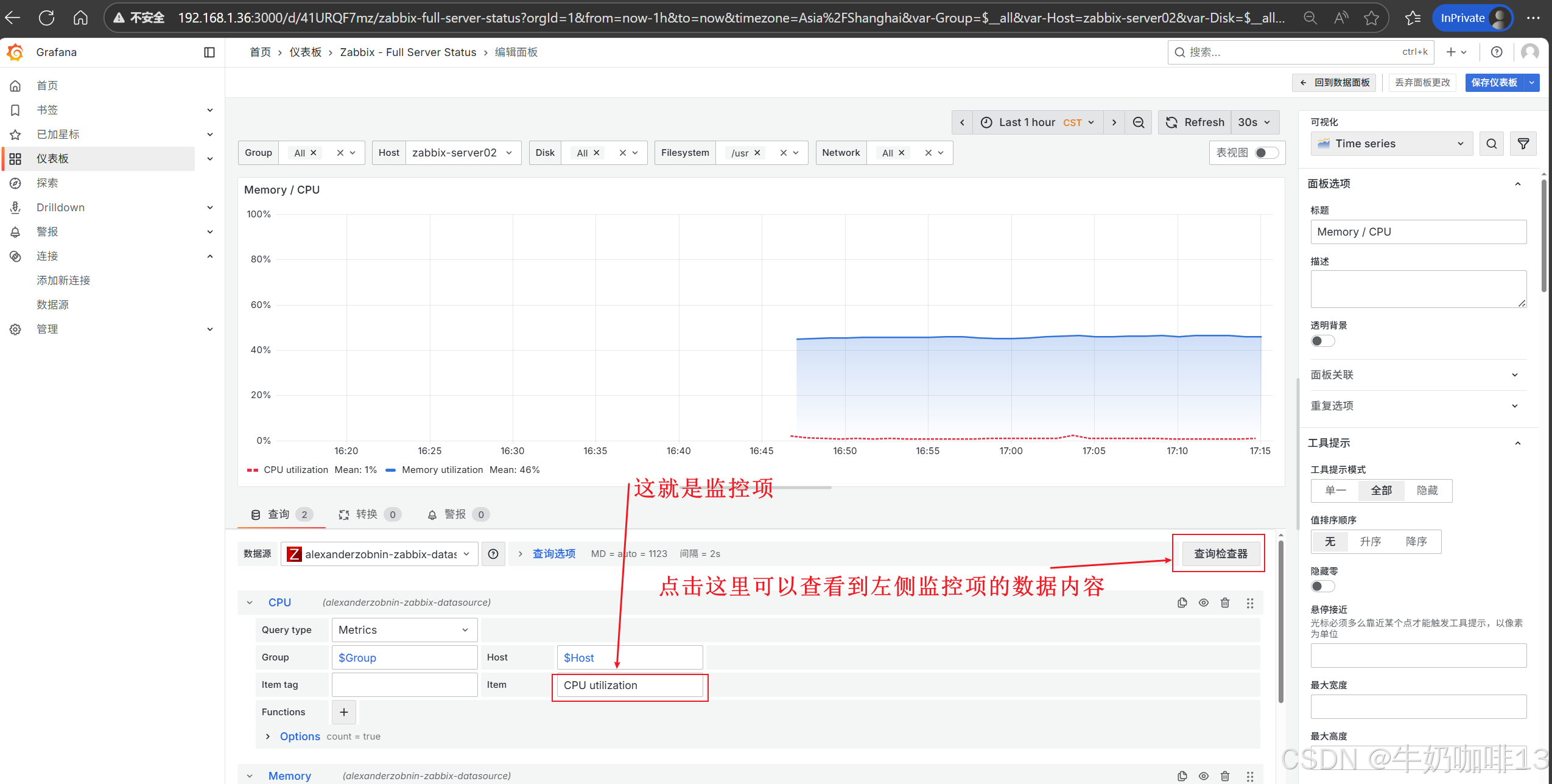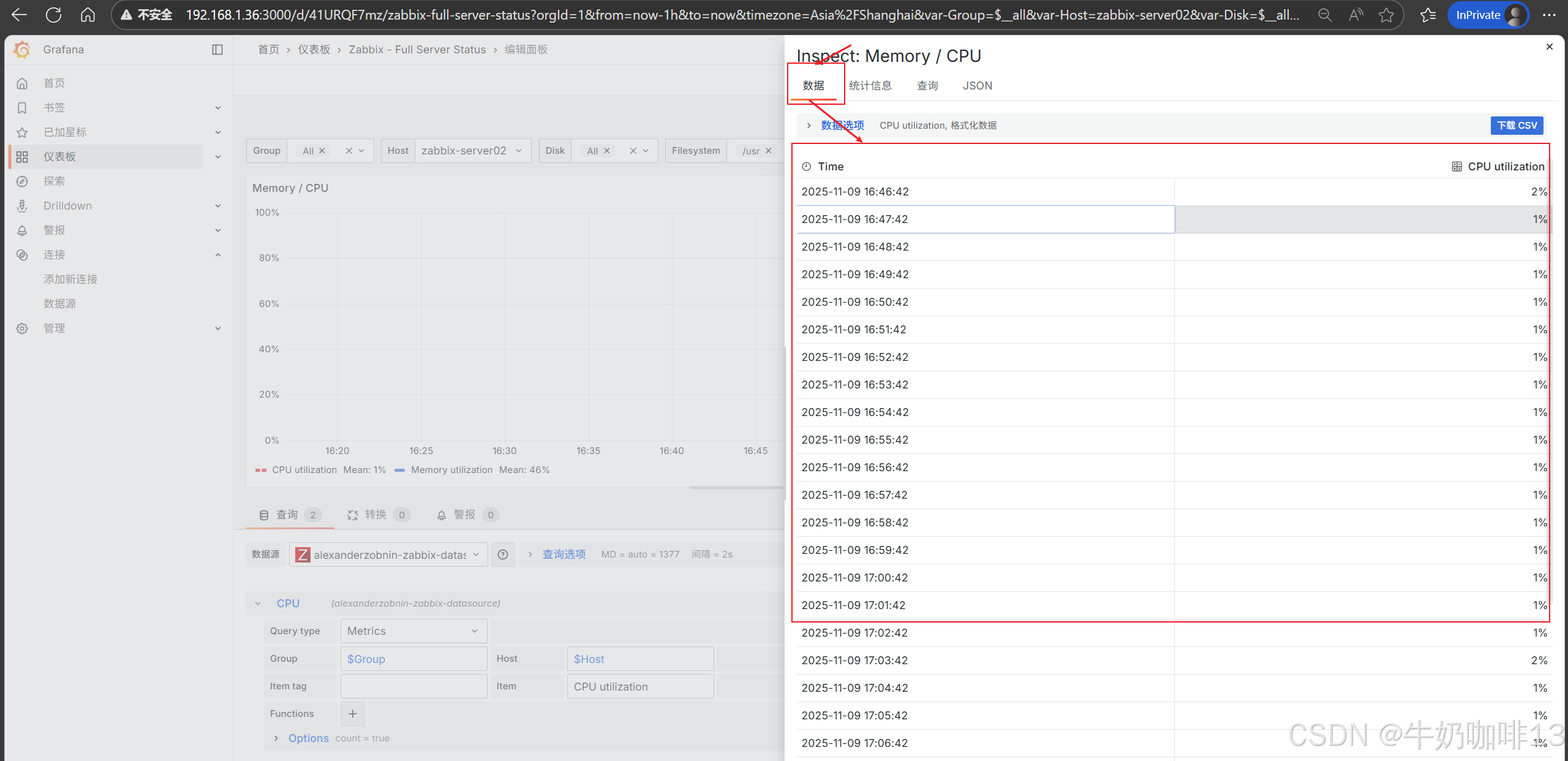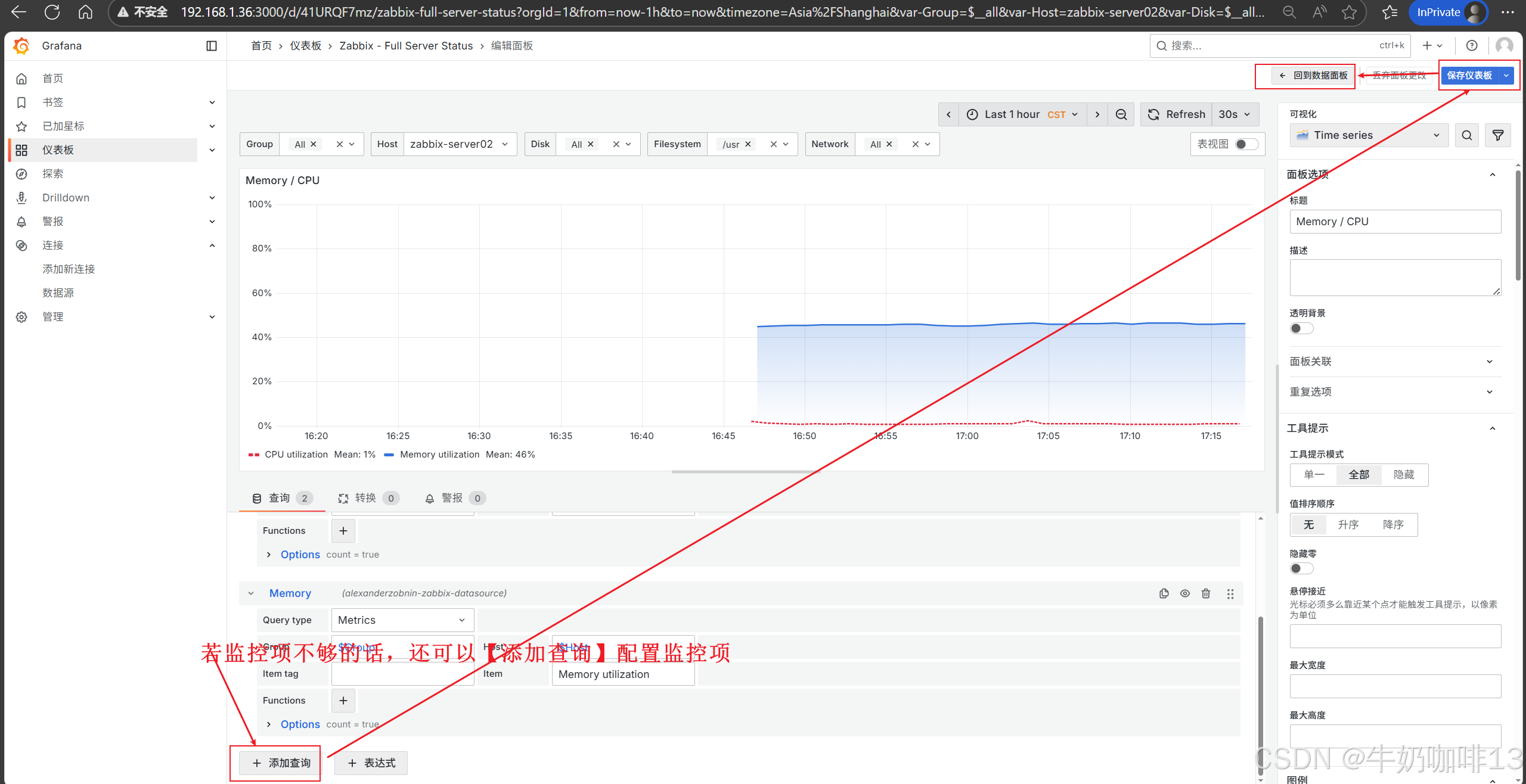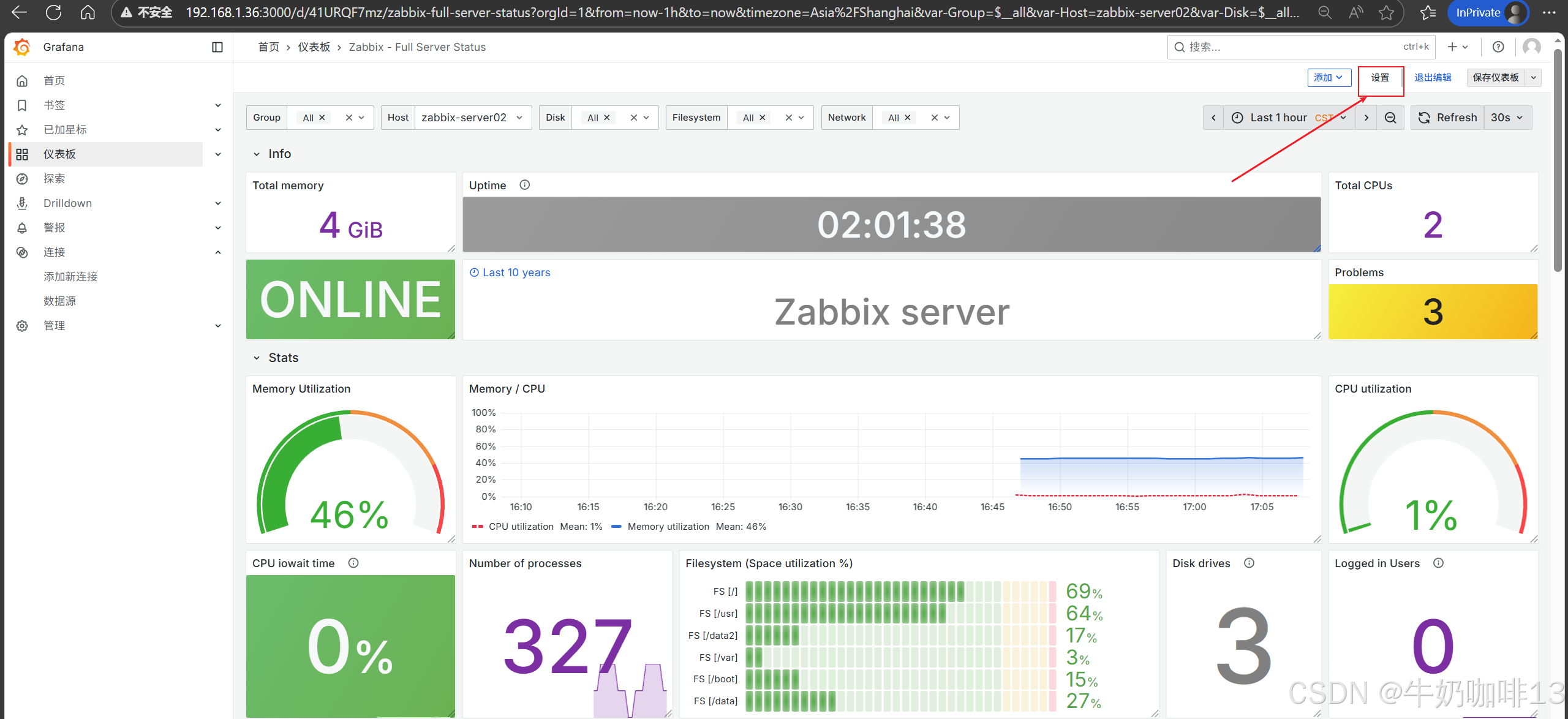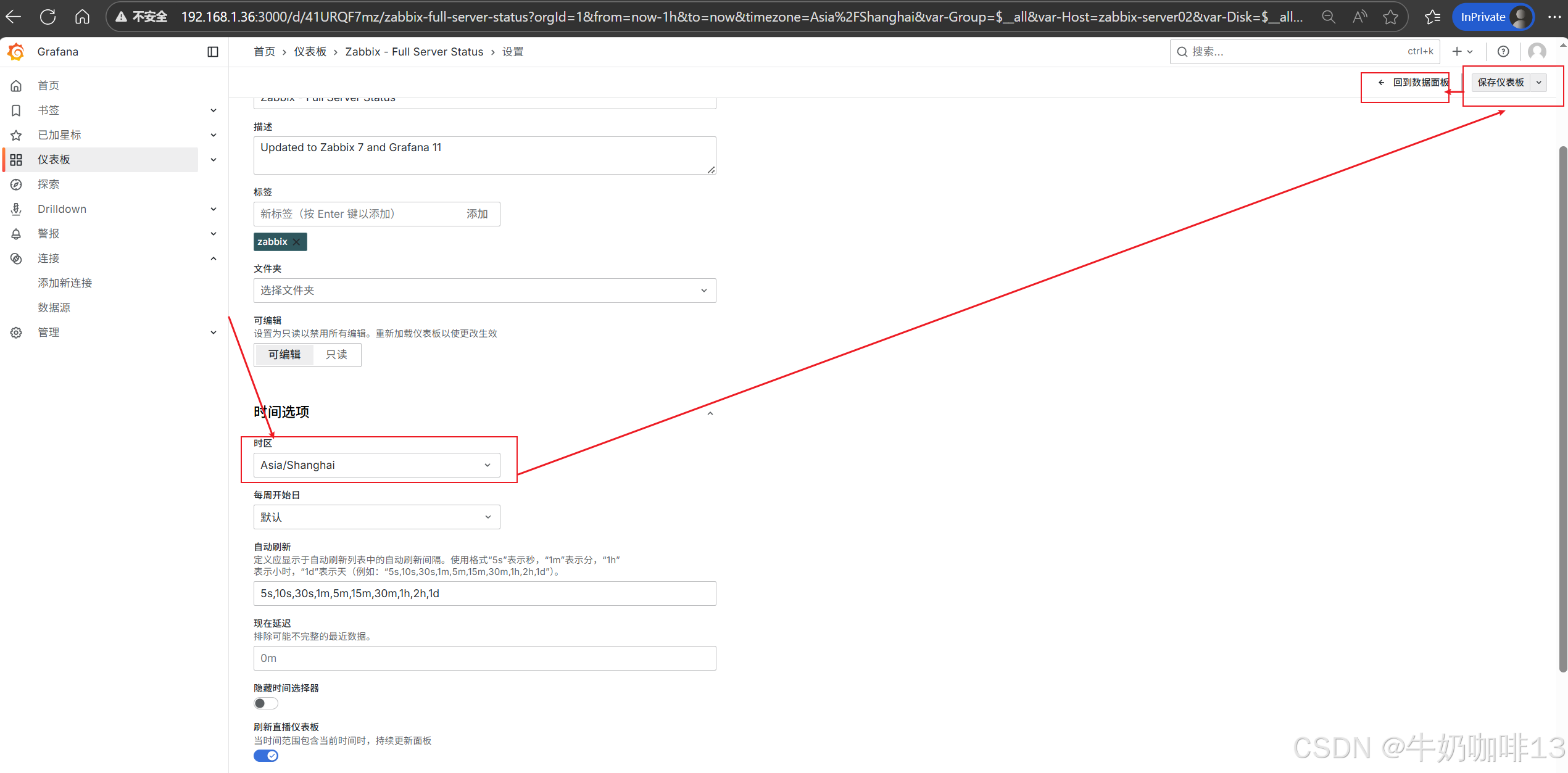一、Grafana简介
1.1、Grafana是什么
Grafana是一个开源的指标监测和可视化工具。官方网站是:https://grafana.com/,常用于展示基础设施的时序数据和应用程序运行分析。Grafana的dashboard展示非常炫酷,绝对是运维提升可视化监控的一大利器。
1.2、Grafana构成基础
|--------|--------------------------|--------------------------------------------------------------------------------------------------------------------------------------------------------------------------------------------------------------------------------------------------------------------------------------------------------------------------------------------------------------------------------------------------------------------------------------------------------|
| 序号 | Grafana的构成 | 说明 |
| 1 | 数据源 (datasource) | 是数据的存储源,它定义了将用什么方式来查询数据展示在grafana上面,不同的datasource拥有不同的查询语法; grafana支持多种数据源,官方支持以下数据源:Graphite,InfluxDB,OpenTSDB,Prometheus,Elasticsearch,CloudWatch。 |
| 2 | 仪表盘 (Dashboard) | 通过数据源定义好可视化的数据来源之后,对于用户而言最重要的事情就是实现数据的可视化。在Grafana中,我们通过Dashboard来组织和管理我们的数据可视化图表。 |
| 2 | 仪表盘 (Dashboard) | 《1》Panel 在一个Dashboard中,一个最基本的可视化单元为一个Panel(面板),Panel通过如趋势图,热力图的形式展示可视化数据。 并且在Dashboard中每一个Panel是一个完全独立的部分,通过Panel的Query Editor(查询编辑器)我们可以为每一个Panel配置独立的查询数据源以及数据查询方式,例如:如果以Prometheus作为数据源,那在Query Editor中,我们实际上使用的是PromQL,而Panel则会负责从特定的Prometheus中查询出相应的数据,并且将其可视化。 由于每个Panel是完全独立的,因此在一个Dashboard中,往往可能会包含来自多个Data Source的数据。 Grafana通过插件的形式提供了多种Panel的实现,常用的如:Graph Panel,Heatmap Panel,SingleStat Panel以及Table Panel等。用户还可通过插件安装更多类型的Panel面板。 |
| 2 | 仪表盘 (Dashboard) | 《2》Row 在Dashboard页面中,我们还可以定义一个Row(行),来组织和管理一组相关的Panel。Grafana还允许用户为Dashboard定义Templating variables(模板参数),从而实现可以与用户动态交互的Dashboard页面。 |
| 3 | 共享服务 | Grafana还专门为Dashboard提供了一个共享服务。https://grafana.com/dashboards,通过该服务用户可以轻松实现Dashboard的共享,同时我们也能快速的从中找到我们希望的Dashboard实现,并导入到自己的Grafana中。 |
[Grafana的构成基础]
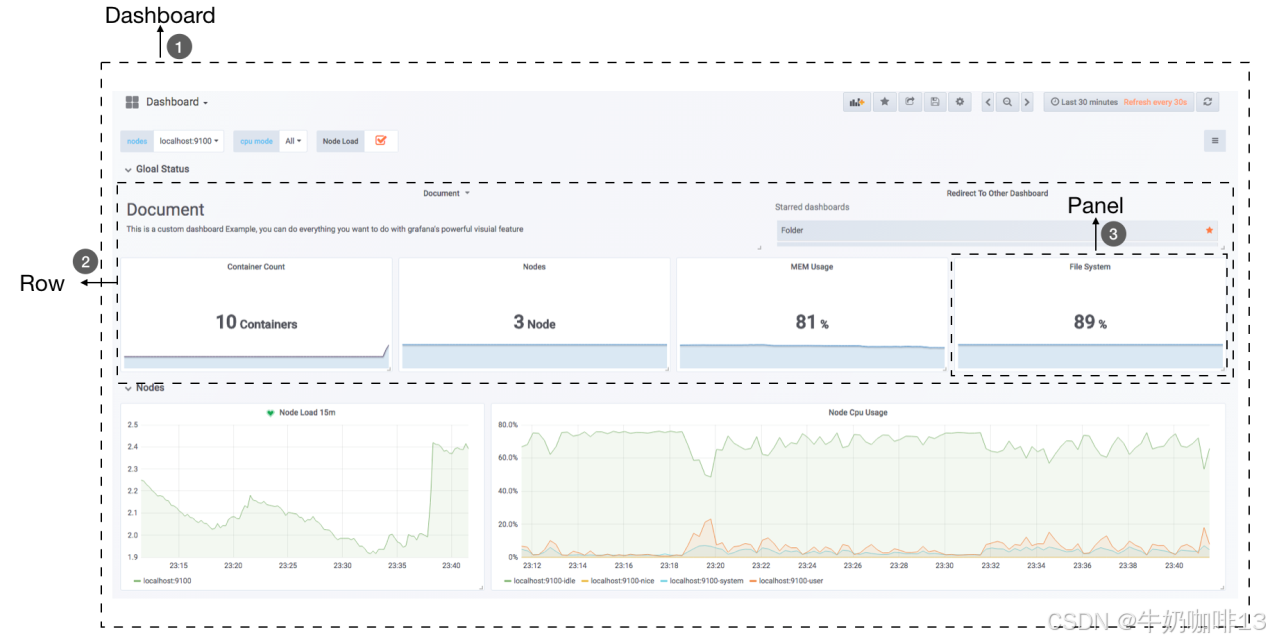
二、Grafana的安装与配置
2.1、Grafana的安装与配置
Grafana的安装非常简单,官方就有软件仓库可以直接使用,也可以通过docker镜像等方式直接本地启动。还可以直接下载rpm包、二进制包进行安装。可以从 https://grafana.com/get 下载Grafana安装包,然后根据需要的系统平台及性能下载即可,官方给出了非常详细的安装方法。
bash
#1-通过rpm包安装在Redhat系平台下载安装Grafana
sudo yum install -y https://dl.grafana.com/grafana/release/12.2.1/grafana_12.2.1_18655849634_linux_amd64.rpm
#2-重载所有服务
sudo /bin/systemctl daemon-reload
#3-设置grafana服务开机自启
sudo /bin/systemctl enable grafana-server.service
#4-启动grafana服务
sudo /bin/systemctl start grafana-server.service
#查看grafana进程信息
ps -ef | grep grafana
#查看grafana的网络信息
netstat -antlp | grep grafana
bash
#查看系统当前的防火墙是否打开,若打开则需要放开3000端口
#1-查看系统当前防火墙的打开状态(若显示【Active: active (running)】则表示防火墙开启中)
systemctl status firewalld
#2-【防火墙激活运行中】执行永久放开防火墙的3000端口
firewall-cmd --list-port
firewall-cmd --zone=public --add-port=3000/tcp --permanent
firewall-cmd --reload
firewall-cmd --list-port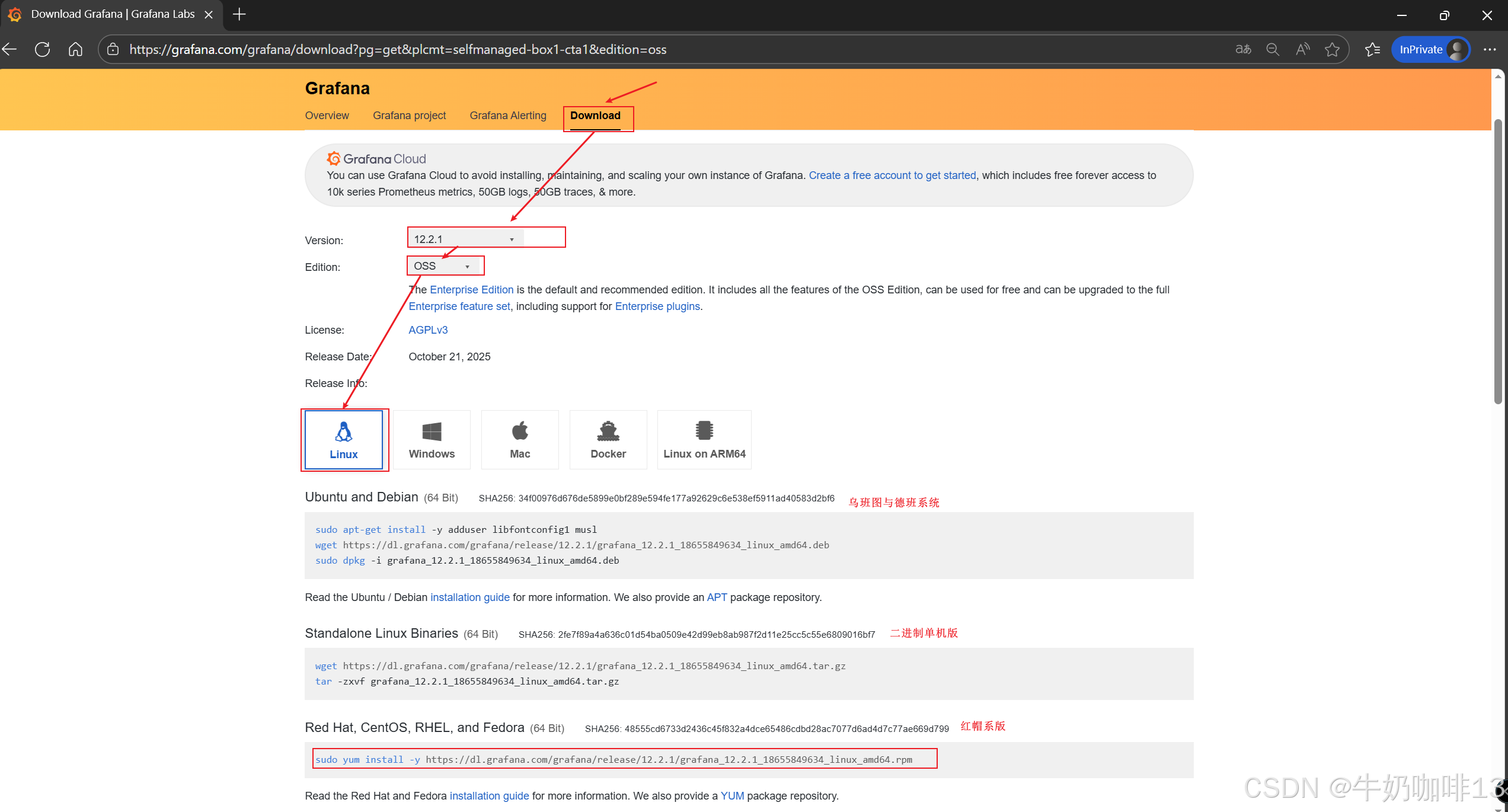
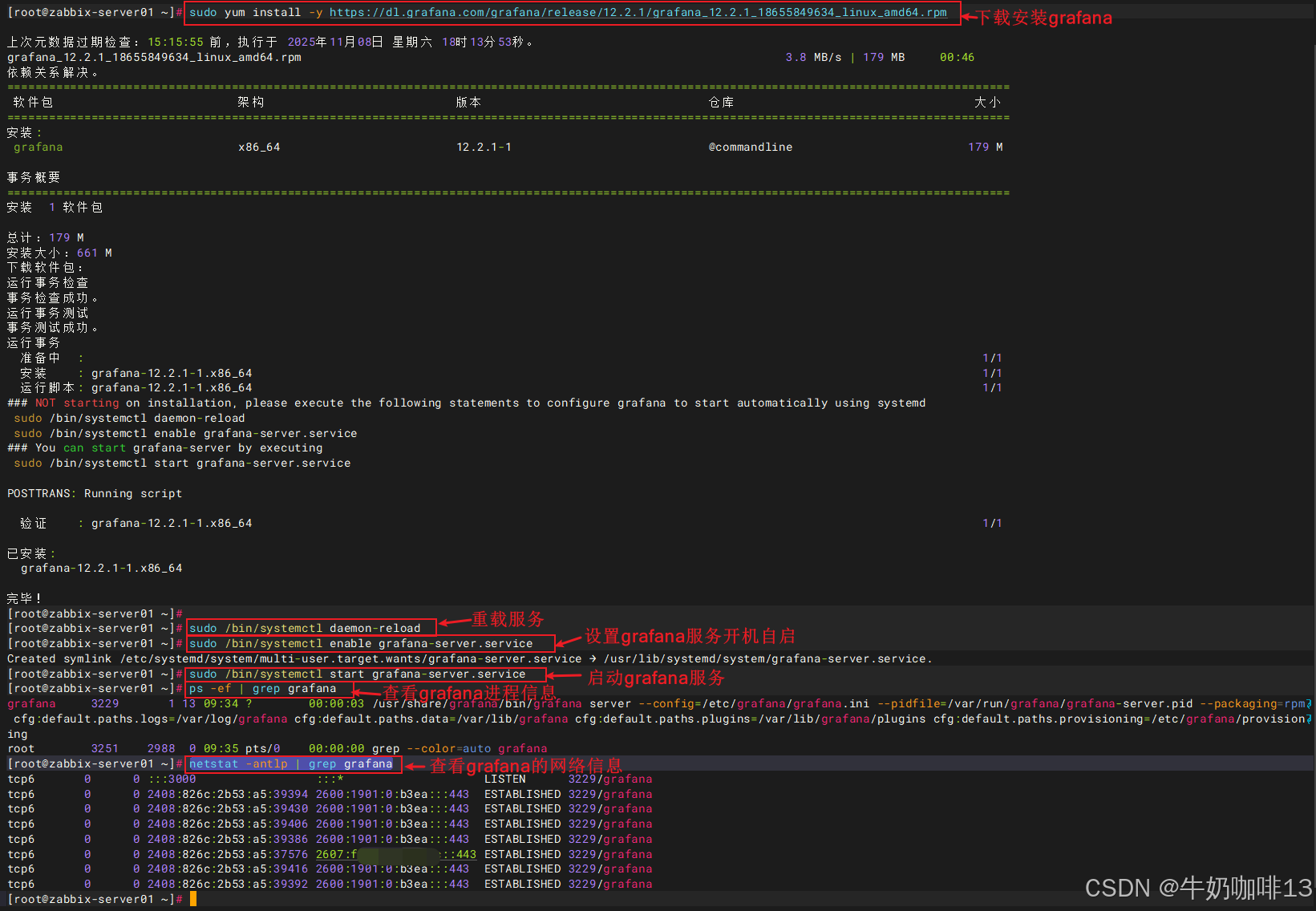
在浏览器中直接访问【Grafana所在服务器IP:3000】(如:192.168.1.36:3000)即可访问到这个Grafana的Web界面了,默认的账号和密码都是admin,如下图所示:
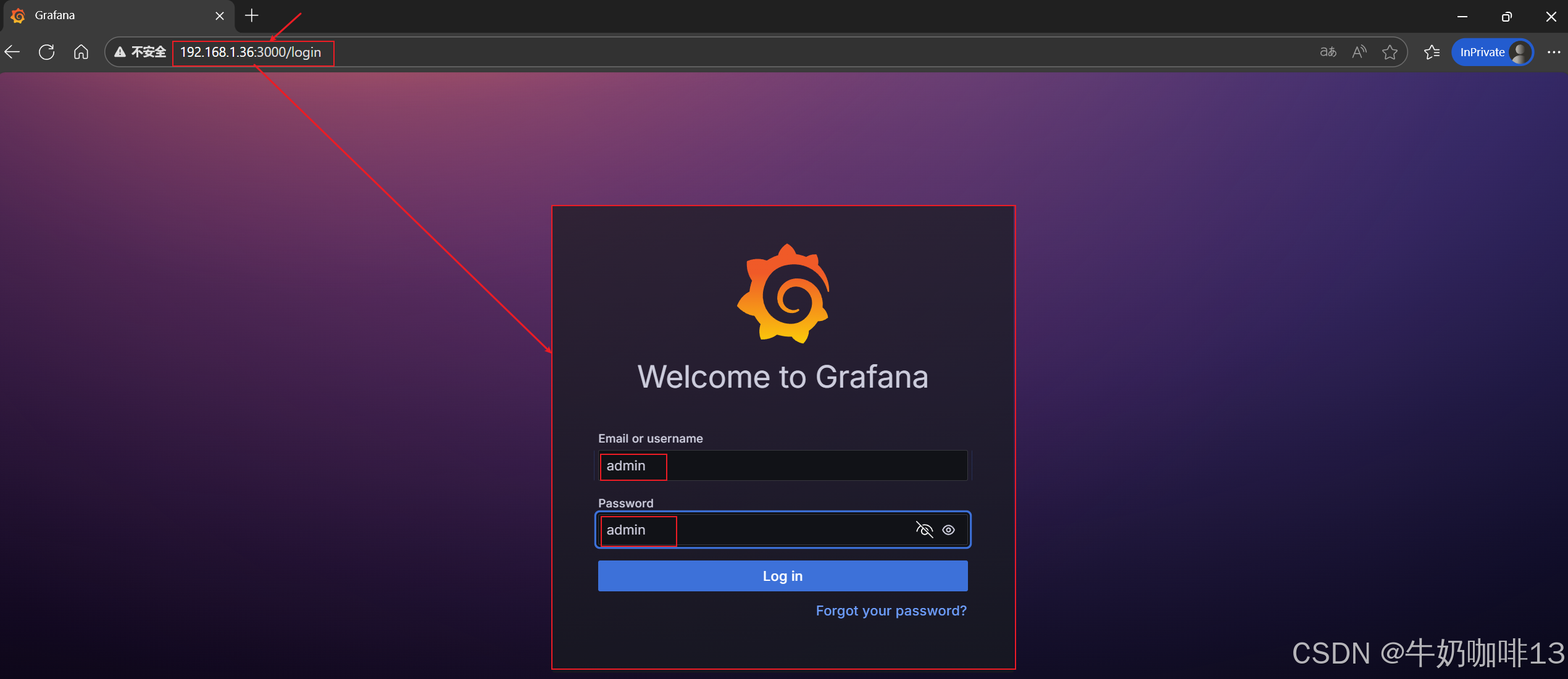
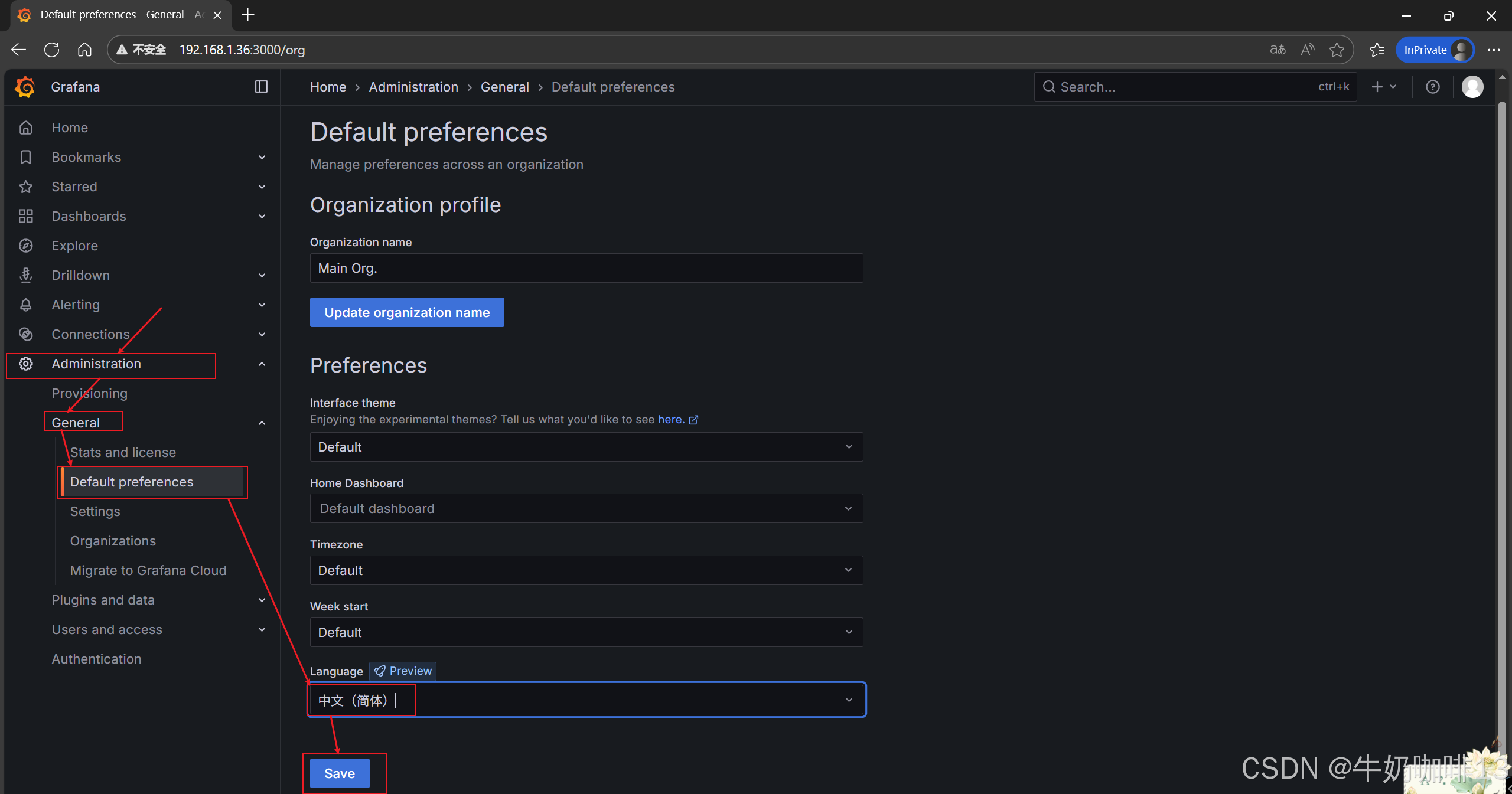
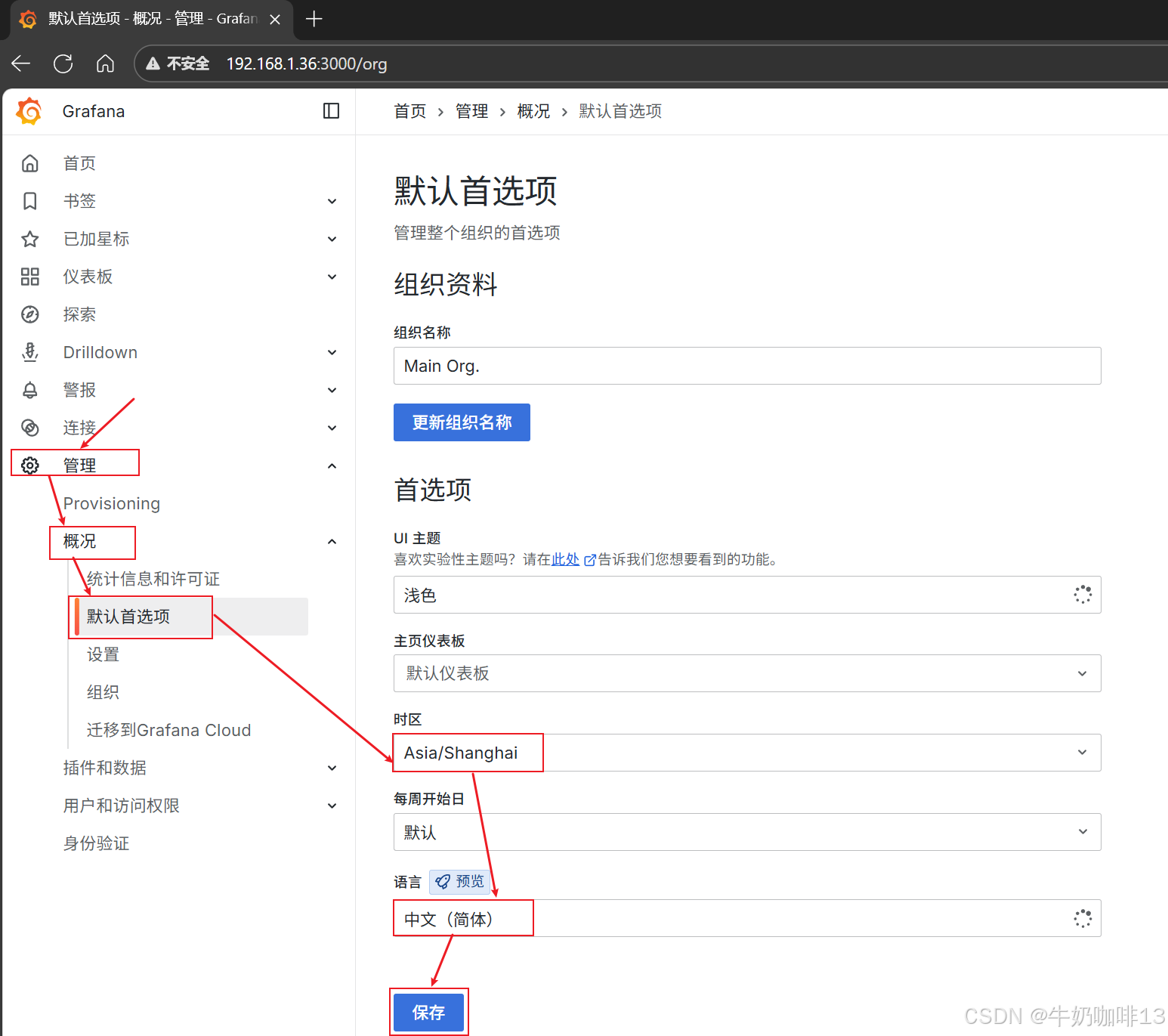
2.2、安装Grafana插件
2.2.1、使用命令行搜索安装
bash
#使用命令行搜索安装插件(前提,该服务器能够连接互联网上网)
#1-先查看需要安装的插件是否存在(如查找zabbix插件是否存在)
grafana-cli plugins list-remote|grep zabbix
#2-可以看到,有一个名为alexanderzobnin-zabbix-app的zabbix 插件,接着直接在grafana上安装zabbix插件即可,
grafana-cli plugins install alexanderzobnin-zabbix-app
#查找clock插件是否存在
grafana-cli plugins list-remote|grep clock
#安装时钟插件
grafana-cli plugins install grafana-clock-panel
#重启grafana
systemctl restart grafana-server
systemctl status grafana-server.service 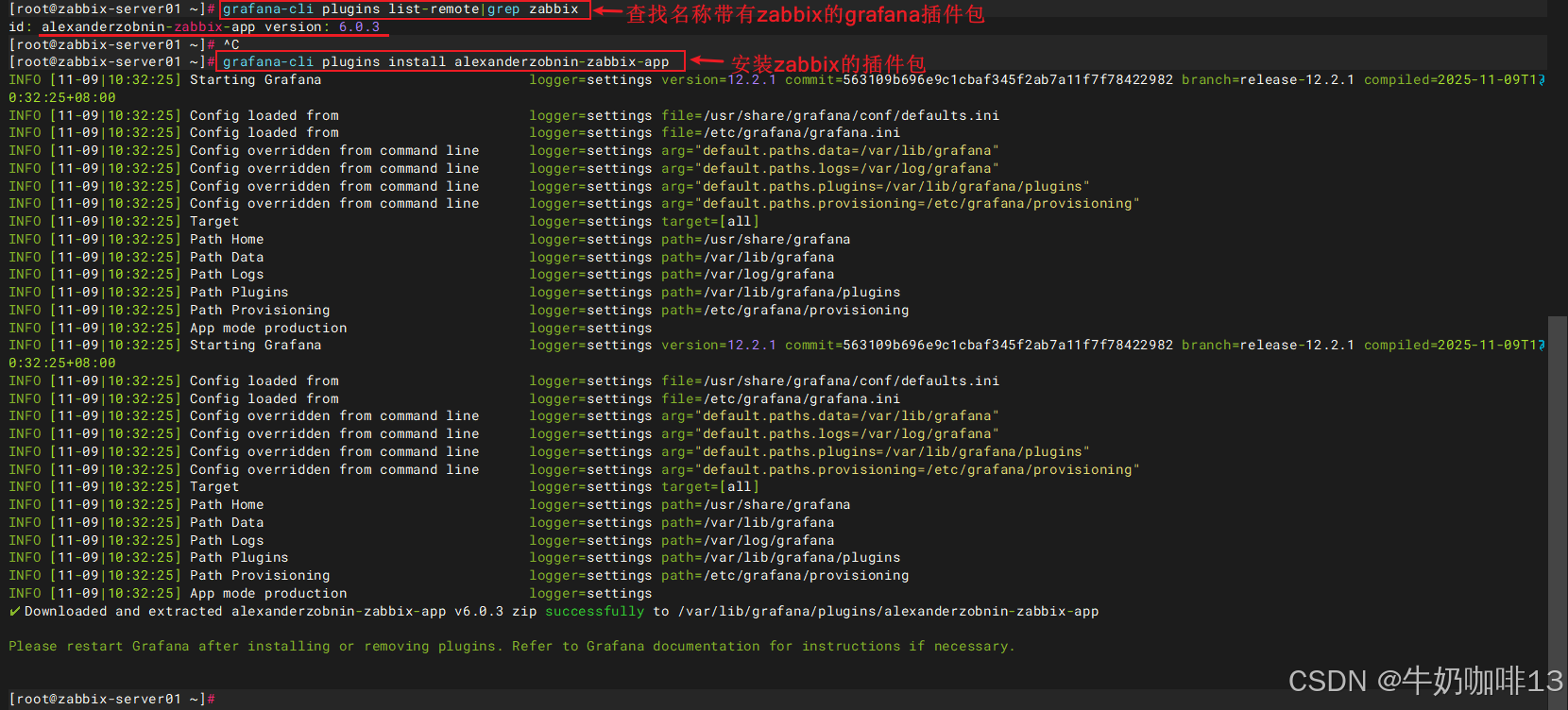
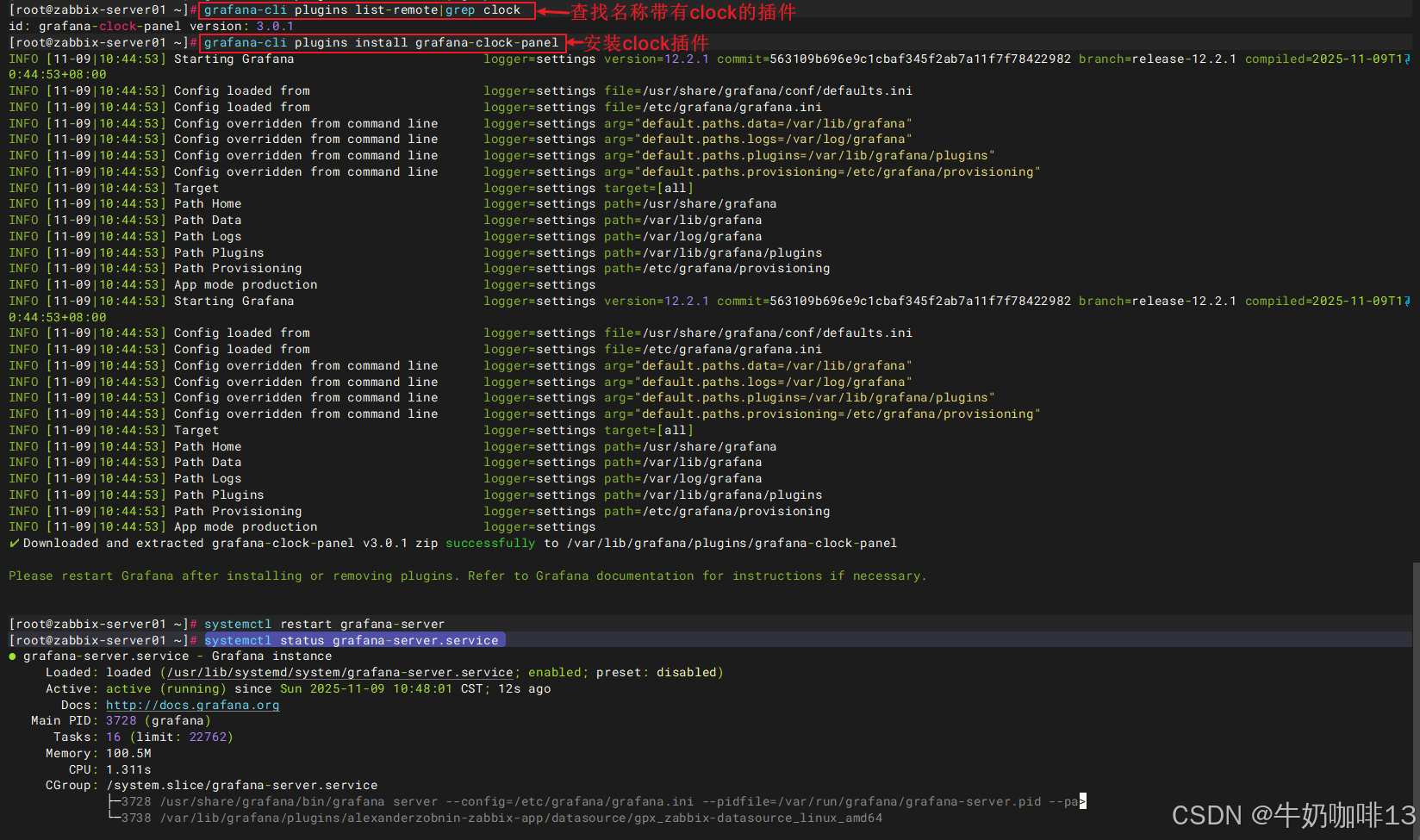
2.2.2、可以直接在Grafana界面在线搜索安装
直接选择Grafana左侧面板的【管理】-->【插件和数据】-->【插件】-->输入需要查找的插件名称(如:zabbix)按下Enter键后即可搜索出相关插件内容-->鼠标点击需要的插件即可打开该插件-->点击插件界面右上角的【安装】即可在线安装了,详细操作如下图所示:
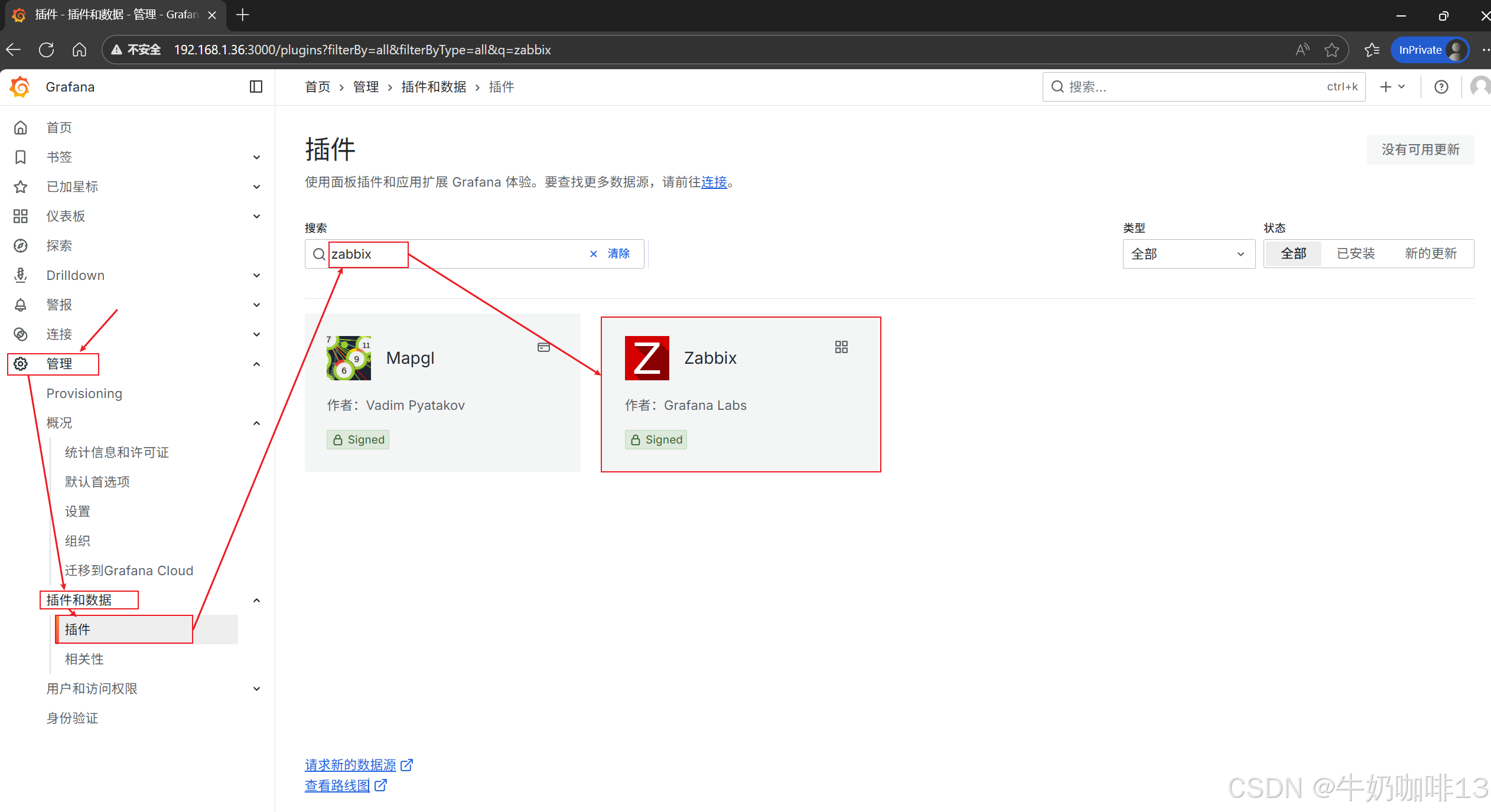
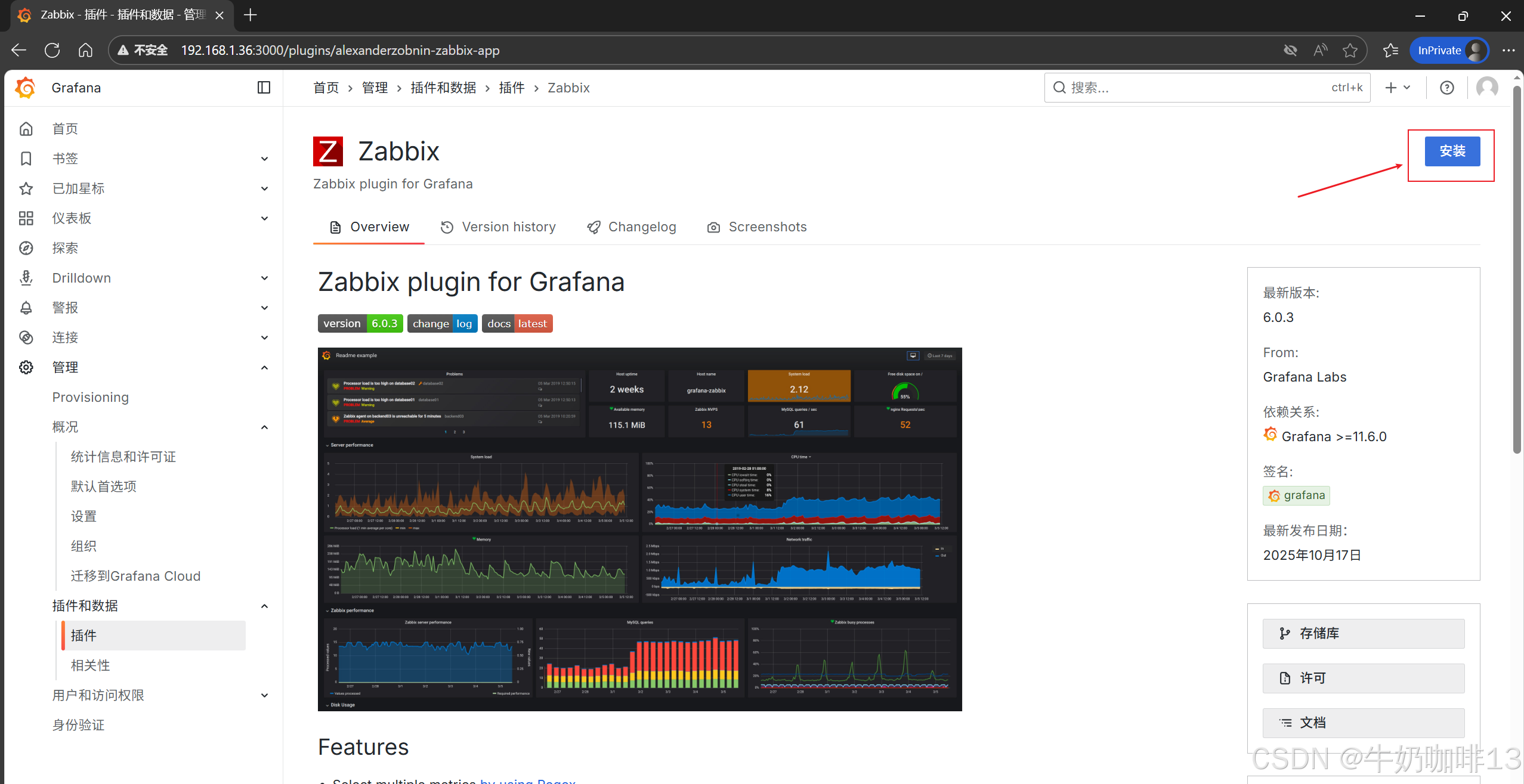
三、在Grafana中引入zabbix数据源并展示
3.1、启用zabbix插件
先启用zabbix的插件(即:打开Grafana的web界面左侧导航栏选择【连接】-->【添加新链接】-->【在搜索框中搜索zabbix】-->【点击查询出来的zabbix】-->【点击界面右上角的【启用】按钮即可启用该zabbix插件】)详细操作如下图所示:
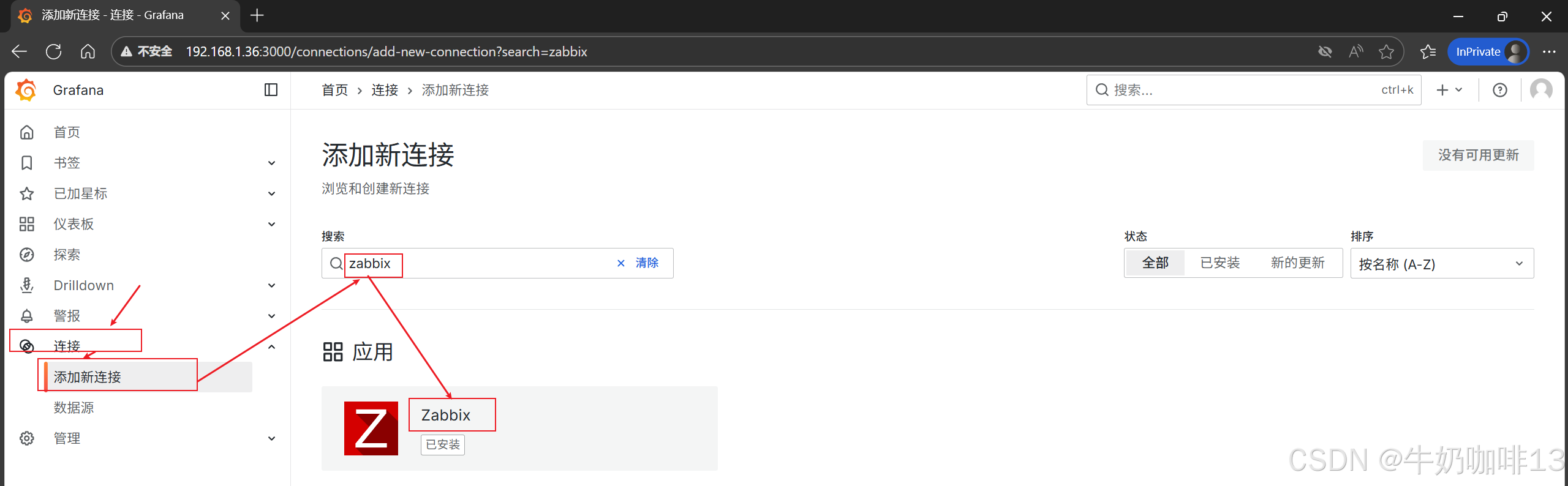
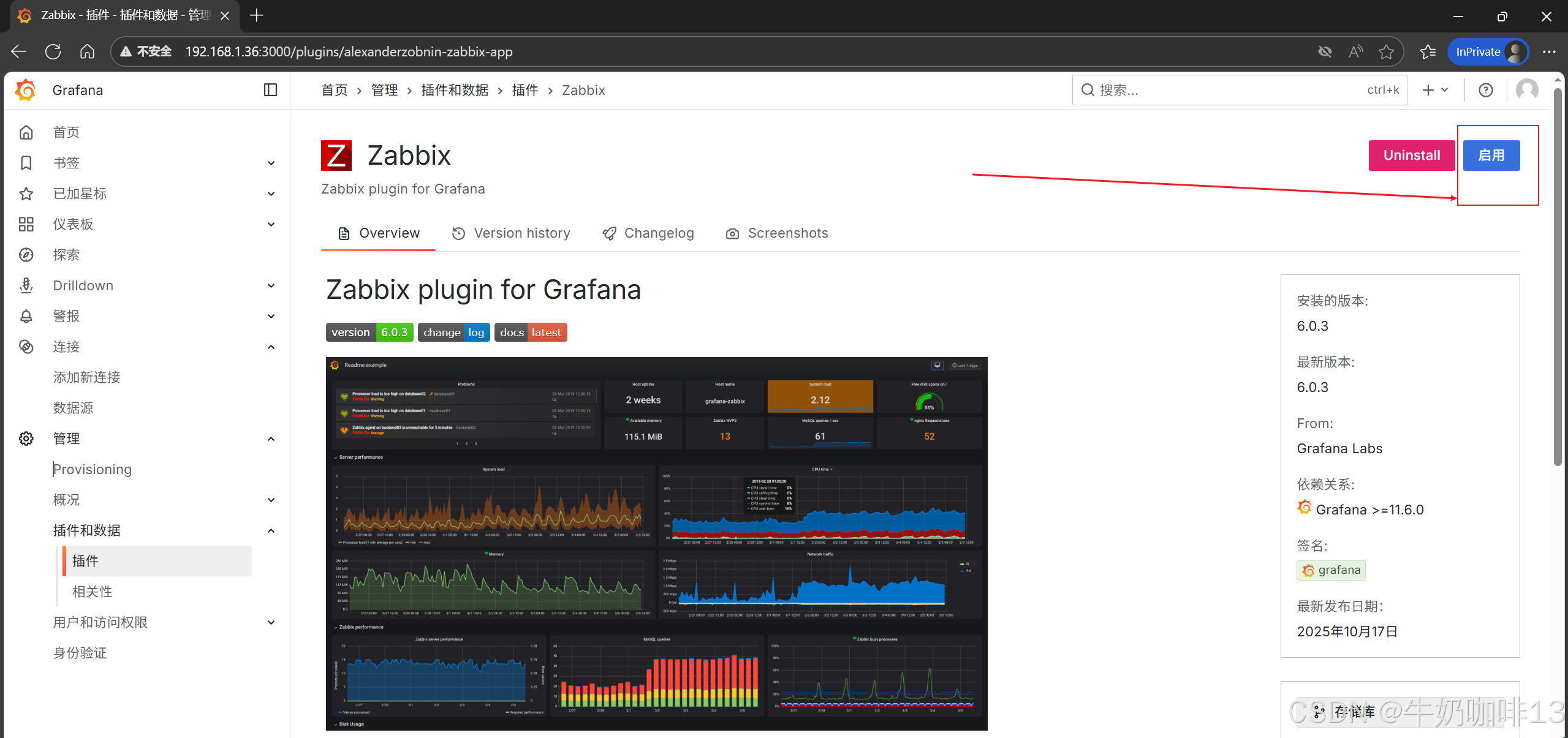

3.2、配置zabbix的数据源
打开Grafana的web界面左侧导航栏选择【连接】-->【数据源(或选择界面上的【查看已配置的数据源】)】-->【添加数据源】在数据源界面中输入zabbix-server的web界面的URL(如:http://192.168.1.36:8091/api_jsonrpc.php)且在Zabbix Connection下面选择【User and password】然后输入zabbix-server的web界面用户密码(默认是:Admin、zabbix)-->【保存并测试】,详细操作如下图所示:
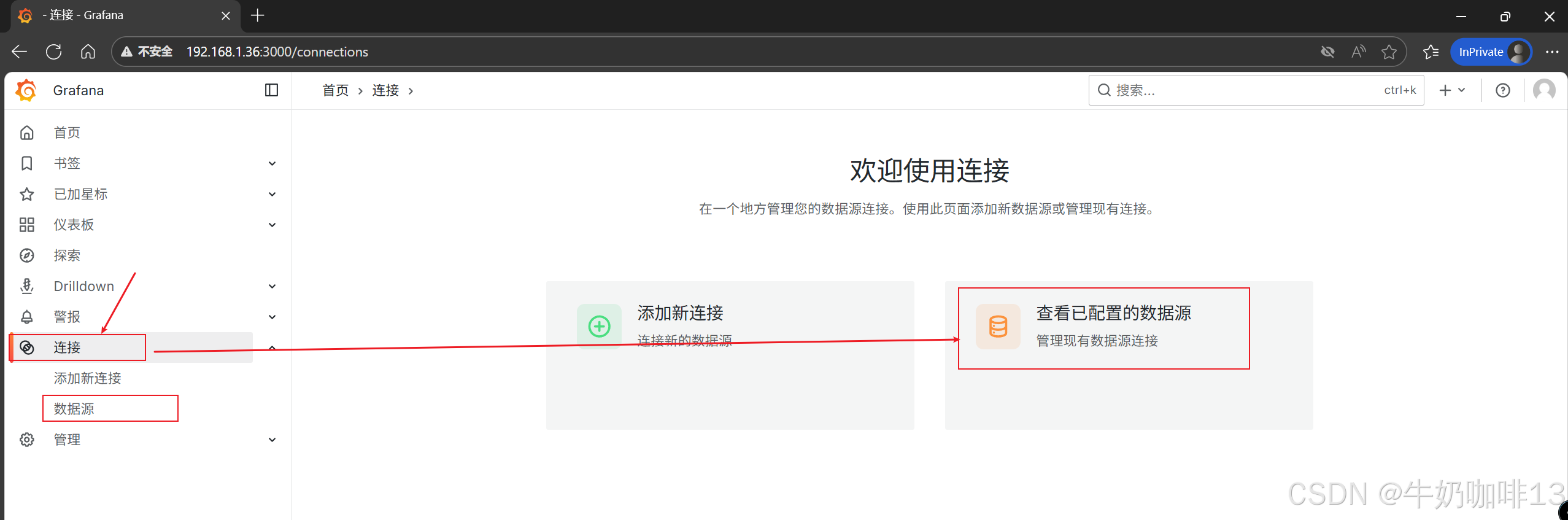
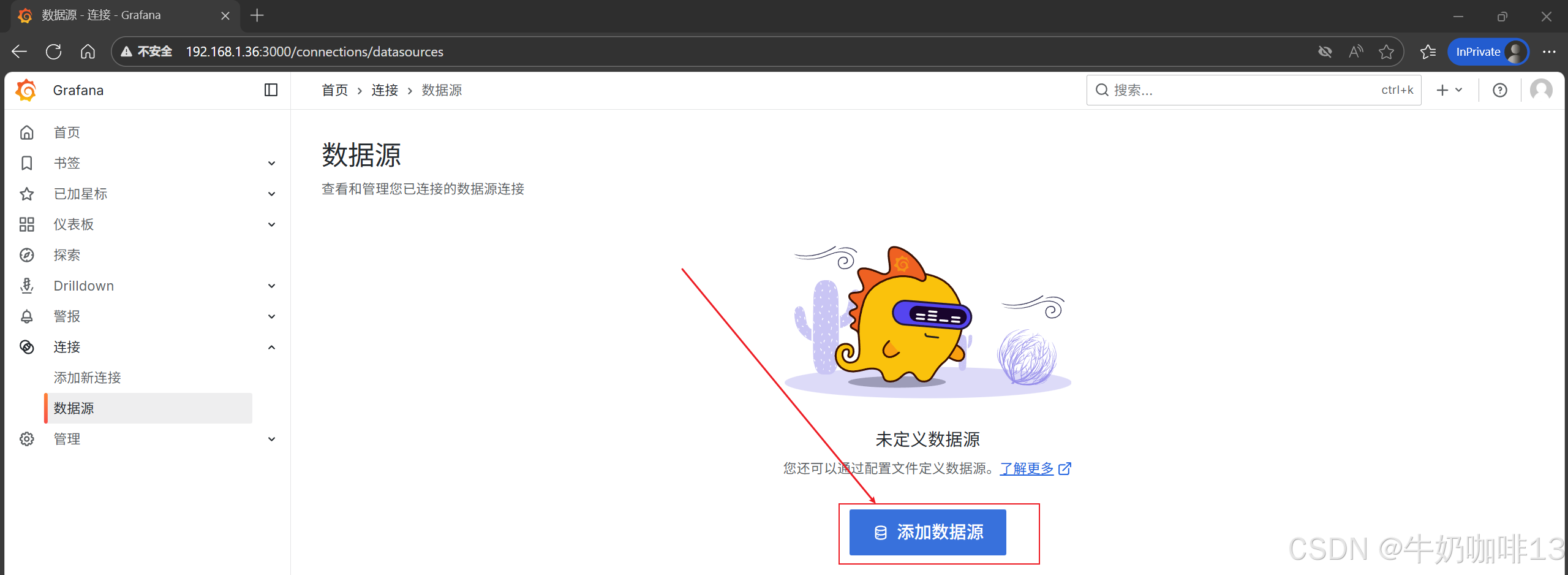
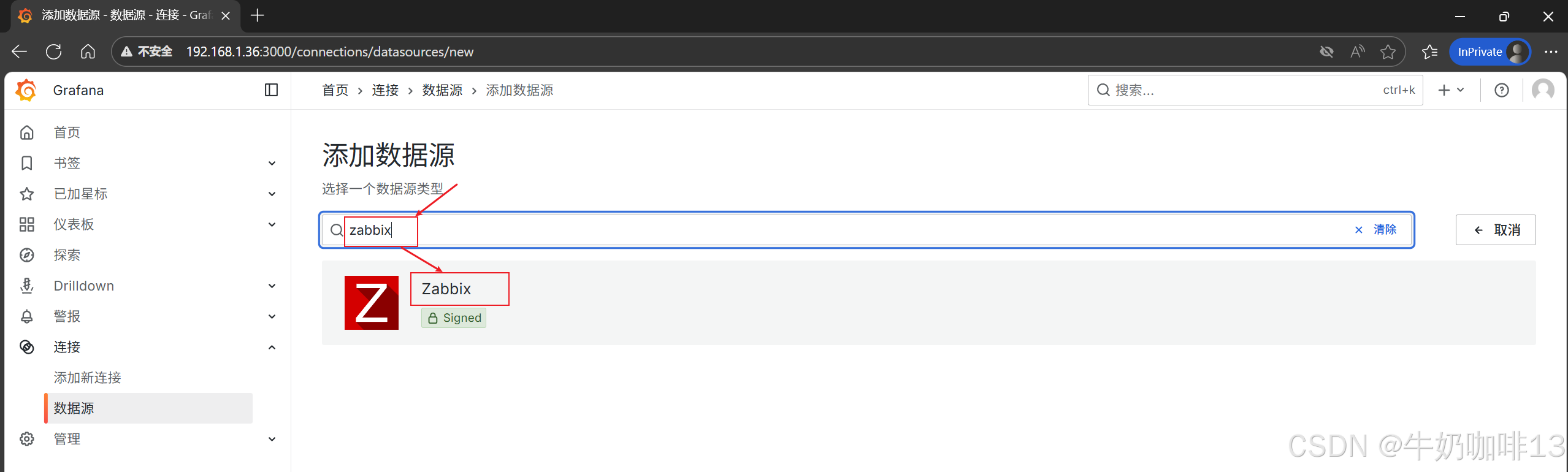
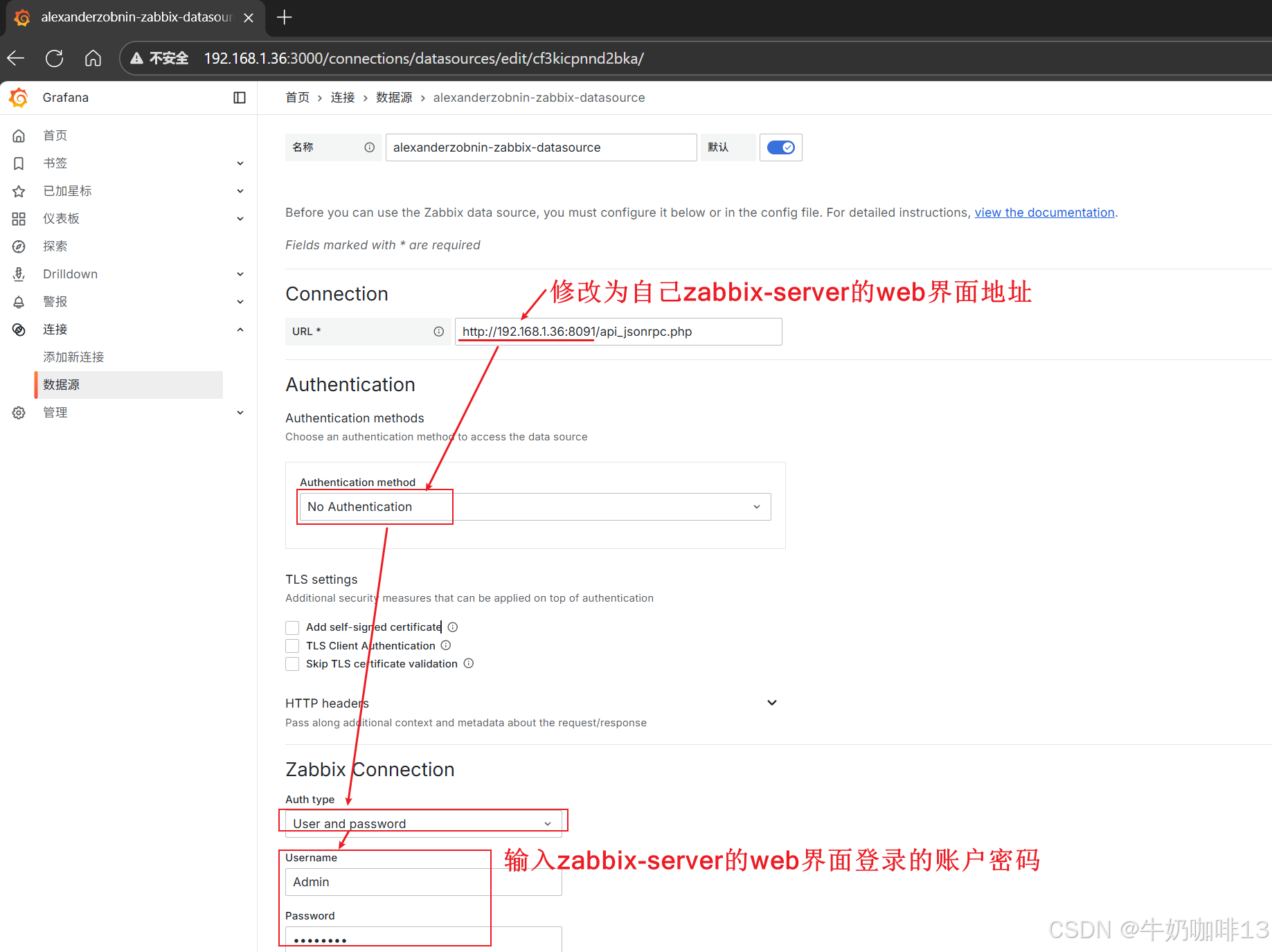

3.3、自行探索配置zabbix监控项指标内容
然后在点击Grafana左侧导航栏的【连接】-->【数据源】就可以看到我们创建好的zabbix数据源了,点击右侧的【探索】(然后选择指标【Metrics】-->组【Group】-->主机【/.*/】-->监控项【选择自己需要显示的监控项内容】后即可查看到这个监控项对应的数据图表)可以自行设置对应的指标内容图表,详细操作如下图所示:
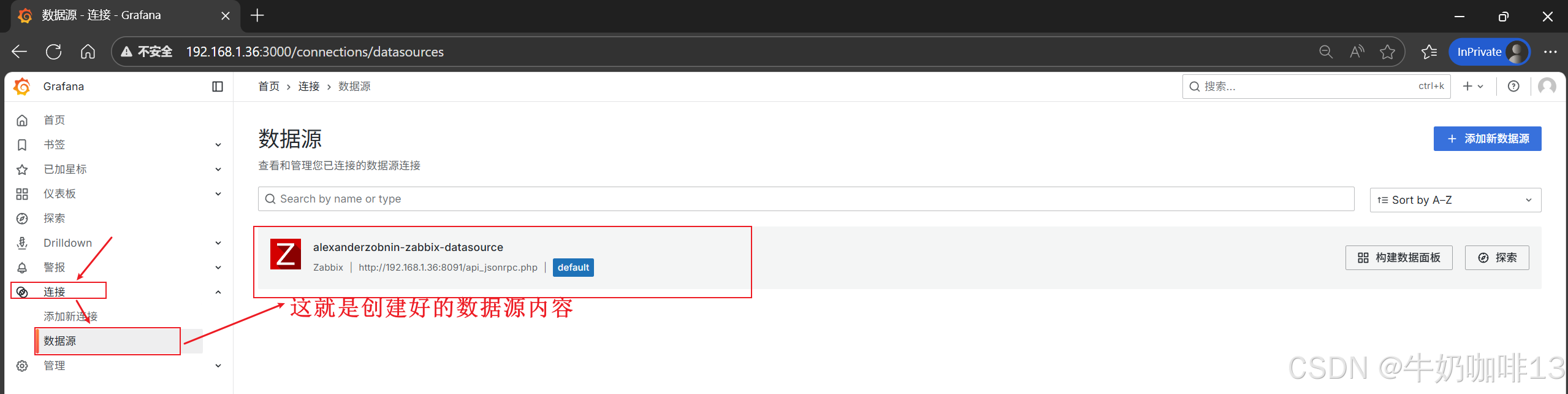
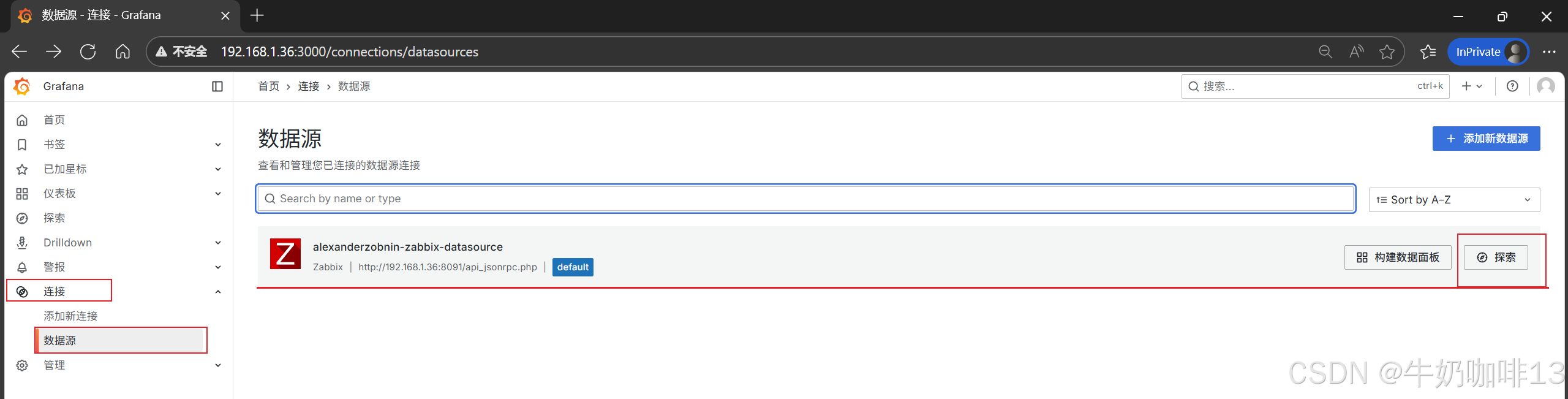
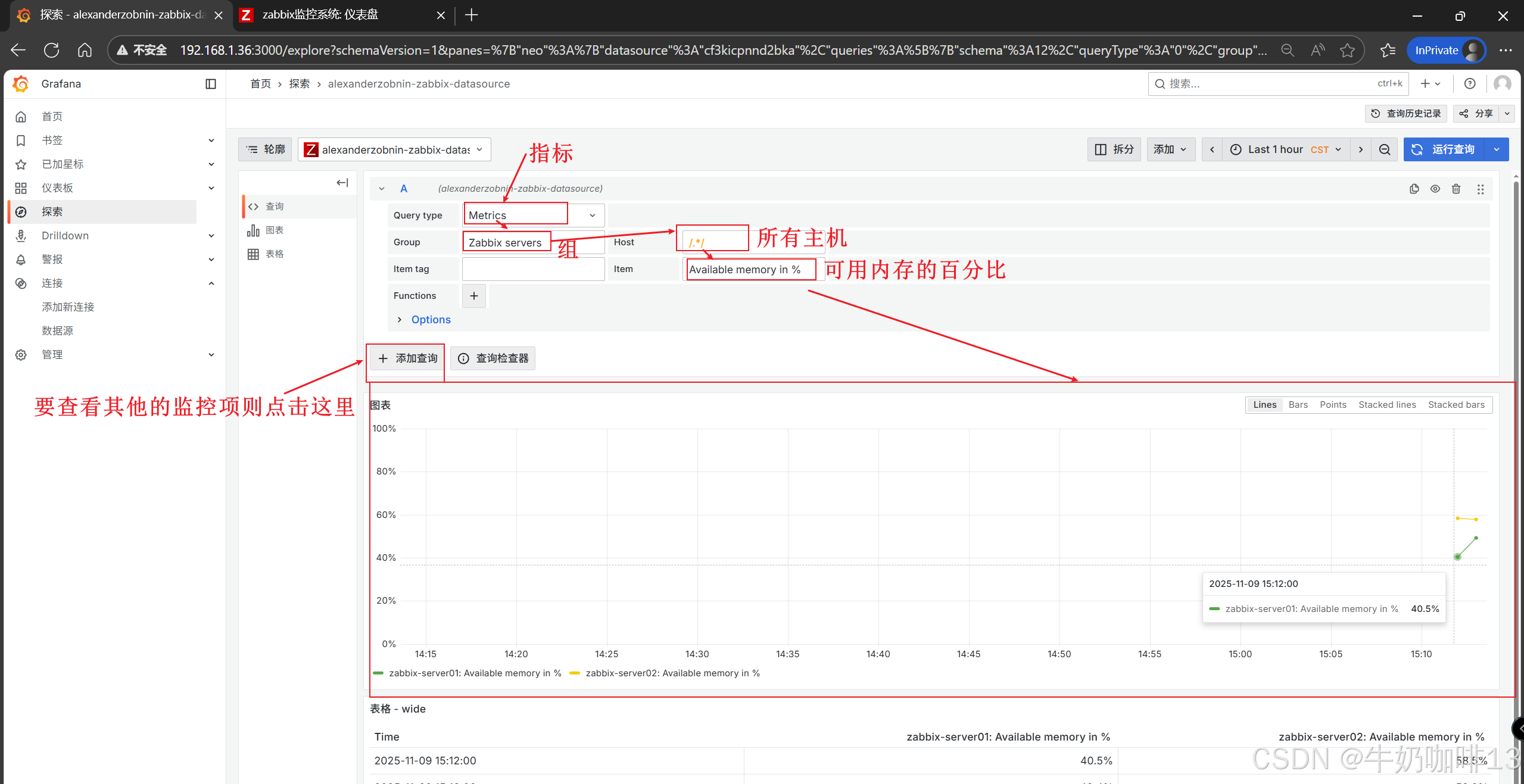
3.4、查找zabbix仪表盘并导入到自己的Grafana中
在https://grafana.com/grafana/dashboards网站中输入需要查找的内容名称(如:zabbix)则可以获取到很多做好的仪表盘内容,我们可以点开任意的内容查看(如:Zabbix - Full Server Status)

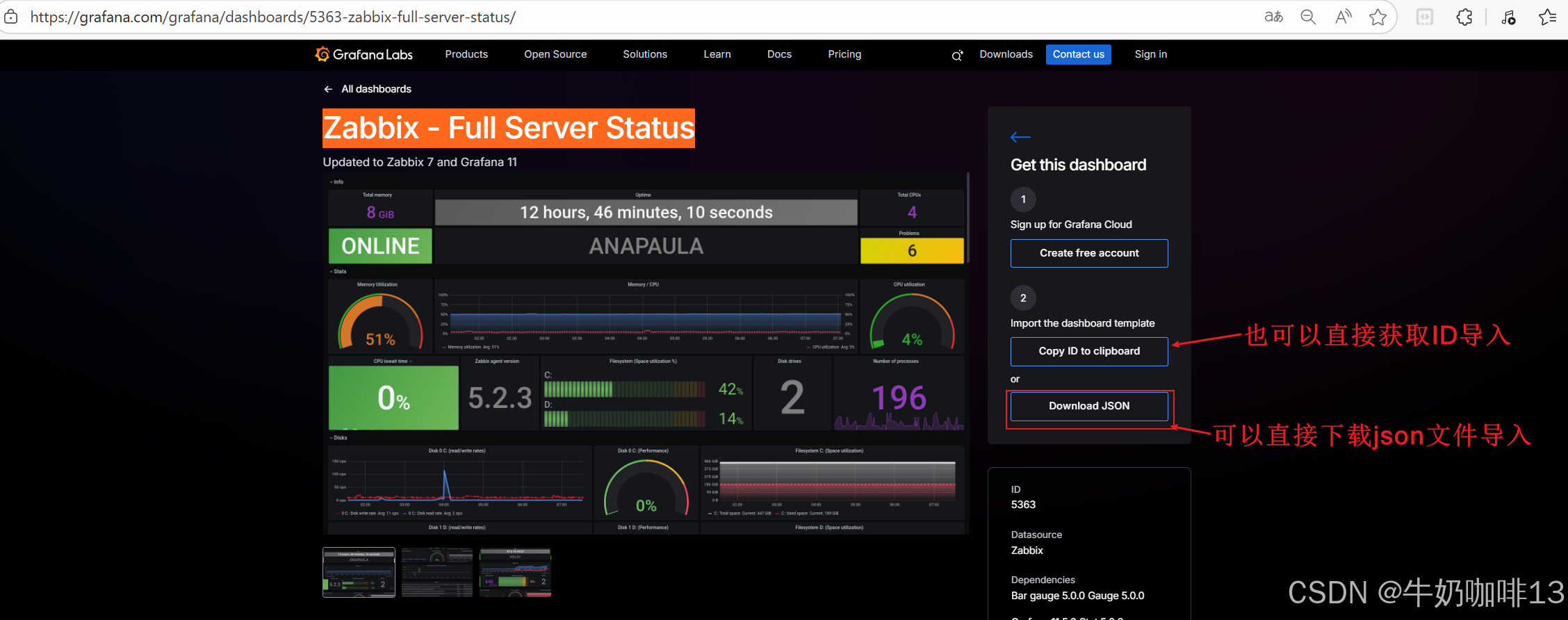
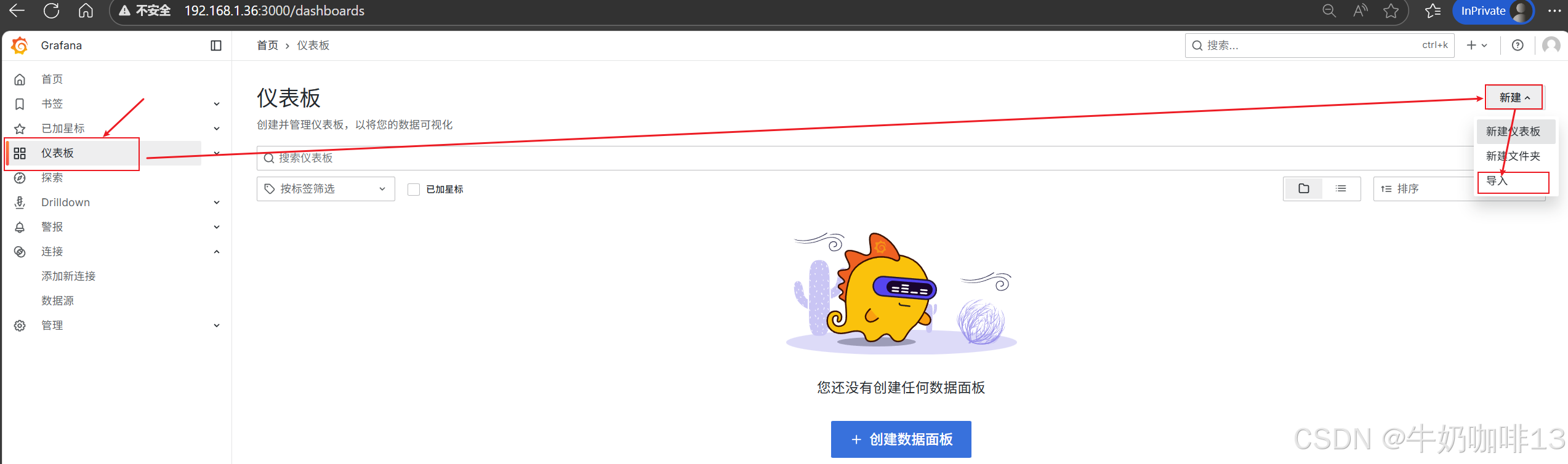
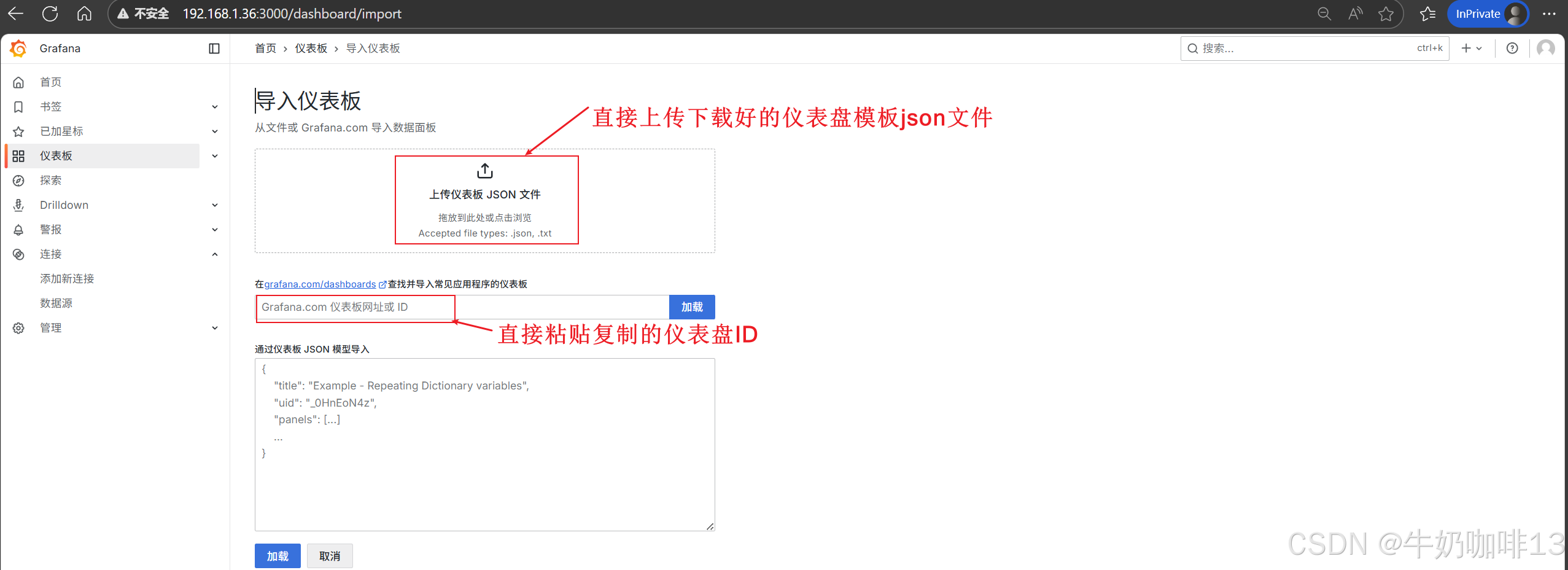
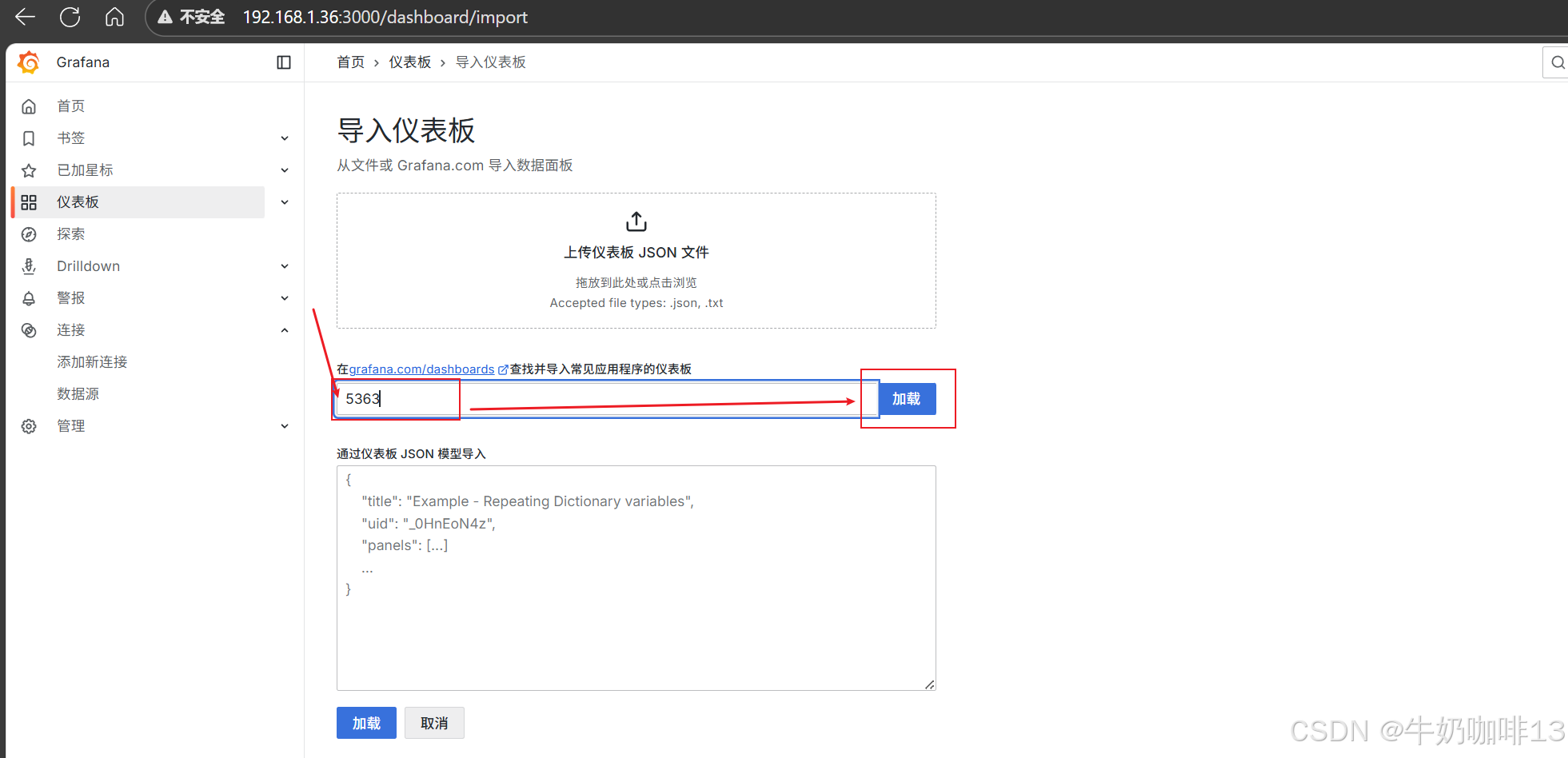
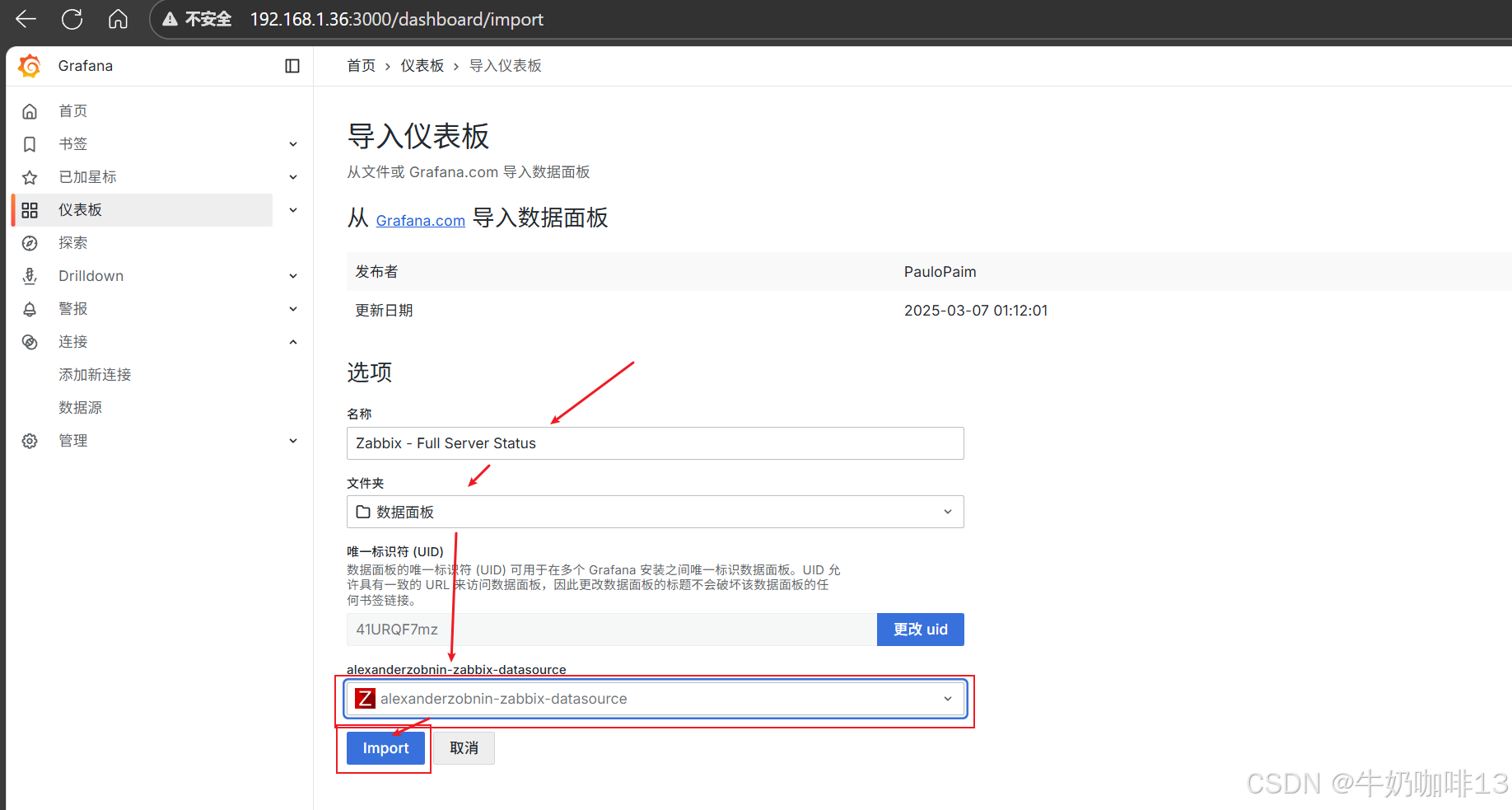
3.5、查看仪表盘并编辑内容
打开Grafana的Web界面左侧导航栏的【仪表盘】-->点击需要查看的仪表盘【如:Zabbix - Full Server Status】即可查看到该zabbix仪表盘的监控图表展示界面,界面的顶部左侧是可以选择不同的组、主机、磁盘、网络内容;右侧有一个【编辑】按钮,点击这个编辑按钮后可以对仪表盘中的每一个Panel进行编辑设置修改(点击仪表盘右顶部的三个点选择【编辑】即可进入该Panel就可以选择对应的项目编辑了);也可以对整个仪表盘的时间修改(如修改为东八区)。详细操作如下图所示: